Kies (PC Sync) yüklemek için
|
|
|
- Gözde Aksoy
- 8 yıl önce
- İzleme sayısı:
Transkript
1 * Bu kılavuzdaki bazı içerikler, yazılıma veya servis sağlayıcınıza bağlı olarak, cihazınızdan farklı olabilir. * Cihazın kullanım ömrü 7 yıl, garanti süresi 2 yıldır. Kies (PC Sync) yüklemek için 1. Samsung web sitesinden ( Kies'in en son sürümünü indirin ve bilgisayarınıza yükleyin. 2. Bir USB kablosu kullanarak cihazınızı PC'nize bağlayın. Samsung Kies otomatik olarak başlayacaktır. Daha fazla bilgi için Kies'in yardımına bakın. Samsung Çağrı Merkezi : SAMSUNG ELECTRONICS CO., LTD MEATAN-3 DONG, YEONGTONG-GU SUWON KYONGGI-DO SOUTH KOREA Tel: Turkish. 07/2011. Rev. 1.0
2 GT-P7500 Mobil İnternet Cihazı Kullanım Kılavuzu
3 Bu kılavuzu kullanma Samsung P7500 satın aldığınız için tebrikler. Bu güçlü, her yere git cihaz, aktif yaşam stilinize uyan çok yönlü ve hafif yapısı ile ağ ve mobil işlemleri parmak uçlarınıza getiriyor. Google Android işletim sistemi üzerine inşa edilen P7500 mobil ağ deneyiminizi zenginleştiren binlerce kullanışlı ve eğlenceli uygulamalara erişim imkanı sunar. Entegre kablosuz erişim ve hassas dokunmatik ekranı sayesinde, seyir halindeyken kitap ve gazete okuyabilir; en son haberler, spor haberleri, hava durumu hakkında haber alabilir; multimedya ve iş dosyalarınızı yönetebilir; harita, iş konumlar ve daha fazlası için web'de dolaşabilirsiniz. Önce beni oku Güvenli ve doğru kullanımı sağlamak için cihazınızı kullanmadan önce lütfen tüm güvenlik önlemlerini ve bu kılavuzu dikkatle okuyun. Bu kılavuzdaki açıklamalar, cihazınızın varsayılan ayarlarını esas almaktadır. Bu kullanım kılavuzunda kullanılan resimlerin ve ekran görüntülerinin görünümü gerçek üründen farklı olabilir. Bu kullanım kılavuzunun içindekiler, üründen veya servis sağlayıcılar ya da taşıyıcılar tarafından sunulan yazılımdan farklı olabilir ve önceden bildirilmeksizin değişiklik gösterebilir. Kullanım kılavuzunun en son sürümü için adresine bakın. Kullanılabilir özellikler ve ek hizmetler cihaza, yazılıma veya servis sağlayıcıya göre değişebilir. Bu kılavuzu kullanma 2
4 Bu kullanım kılavuzunun biçimlendirilmesi ve teslimi, Google Android işletim sistemlerine dayalıdır ve kullanıcının işletim sistemine bağlı olarak değişebilir. Uygulamalar ve işlevleri ülkeye, bölgeye ya da donanım özelliklerine göre değişebilir. Samsung, üçüncü taraf uygulamalarından kaynaklanan performans sorunlarından sorumlu tutulamaz. Samsung, kullanıcının kayıt defteri ayarlarını düzenlemesinden kaynaklanan performans sorunlarından ve uyumsuzluklardan sorumlu tutulamaz. adresine erişerek mobil cihazınızın yazılımını yükseltebilirsiniz. Bu cihazda sunulan yazılım, ses kaynakları, duvar kağıtları, görüntüler ve diğer içerikler Samsung ile ilgili sahipleri arasında sınırlı kullanım yapılacak şekilde lisanslanmıştır. Bu malzemelerin ticari veya diğer amaçlarla alınması ve kullanımı, telif hakkı kanunlarının ihlali anlamına gelmektedir. Samsung, kullanıcının buna benzer telif hakkı ihlalinden sorumlu tutulamaz. Lütfen bu kılavuzu daha sonra başvurmak üzere saklayın. Talimat simgeleri Başlamadan önce, bu kılavuzda göreceğiniz simgeleri tanıyın: Uyarı sizin veya başkalarının yaralanmasına neden olabilecek durumlar Dikkat cihazınızın veya diğer ekipmanın zarar görmesine neden olabilecek durumlar Not notlar, kullanım ipuçları veya ek bilgiler Başvuru ilgili bilgi içeren sayfalar; örneğin: sf. 12 ( bkz. 12. sayfa anlamına gelir) Bu kılavuzu kullanma 3
5 Arkasından bir adımı gerçekleştirmek için seçenekler veya menülerde izlemeniz gereken sıra; örneğin: Ana ekrandan, uygulama listesini açın ve Ayarlar Kablosuz ve ağlar (Ayarlar'ı Kablosuz ve ağlar'ın ardından gösterir) seçeneğini belirleyin [ ] Köşeli ayraçlar cihaz tuşları; örneğin: [ ] (Güç/Kilit tuşunu gösterir) Telif hakkı Telif hakkı 2011 Samsung Electronics Bu kullanım kılavuzu, uluslararası telif hakkı kanunlarıyla korunmaktadır. Bu kullanım kılavuzunun hiçbir kısmı, Samsung Electronics'in önceden yazılı izni olmaksızın, fotokopisinin çekilmesi, kaydedilmesi veya herhangi bir bilgi depolama ve alma sisteminde saklanması da dahil olmak üzere, elektronik veya mekanik olarak, hiçbir şekilde veya hiçbir yolla yeniden üretilemez, dağıtılamaz, tercüme edilemez veya aktarılamaz. Ticari markalar SAMSUNG ve SAMSUNG logosu, Samsung Electronics'in tescilli ticari markalarıdır. Android logosu, Google Search, Google Maps Mail, Google, YouTube ve Android Market ve Google Talk Google Inc'e ait ticari markalardır. Bluetooth, dünya genelinde Bluetooth SIG, Inc. firmasının tescilli markasıdır. Bu kılavuzu kullanma 4
6 Oracle ve Java, Oracle ve/veya Oracle'ın iştiraklerine ait kayıtlı ticari markalarıdır. Diğer isimler bunların ilgili sahiplerine ait ticari marka olabilirler. Windows Media Player, Microsoft Corporation'ın tescilli ticari markasıdır. SRS Labs, Inc firmasının ticari markasıdır. WOW HD technology SRS Labs firması tarafından oluşturulmuştur. Wi-Fi, Wi-Fi CERTIFIED logosu ve Wi-Fi logosu, Wi-Fi Alliance'ın tescilli ticari markalarıdır. Diğer tüm ticari markaların ve telif haklarının mülkiyeti ilgili sahiplerine aittir. Bu kılavuzu kullanma 5
7 İçerik Montaj... 9 Paketi açma... 9 SIM veya USIM kartı takma Pili şarj etme Başlarken Cihazınızı açma ve kapatma Cihazınızı tanıyın Dokunmatik ekranı kullanma Ana ekranı tanıma Uygulamalara erişme Cihazınızı özelleştirme Metin girme Web İnternet Pulse Market Google Haritalar Latitude Rehber Navigasyon Samsung Apps İletişim Mesajlaşma İçerik 6
8 Gmail E-posta Google Talk Social Hub Eğlence Müzik Kamera Video Galeri Kişisel bilgiler Rehber Takvim Not Bağlanabilirlik PC bağlantıları Wi-Fi Bluetooth Mobil ağ paylaşımı GPS VPN bağlantıları Araçlar Alarm Hesap makinesi İndirilenler ekitap İçerik 7
9 Google Arama Dosyalarım Not kalemi Polaris Office Ses ile Arama Dünya saati Ayarlar Ayarlar menüsüne erişme Kablosuz ve ağlar Ses Ekran Güç tasarrufu modu Konum ve güvenlik Uygulamalar Hesaplar ve senkr Hareket ayarları Gizlilik Kayıt yeri Dil ve giriş Erişebilirlik Tarih & saat Tablet hakkında Sorun giderme Güvenlik önlemleri İçerik 8
10 Montaj Paketi açma Ürün kutunuzda aşağıdaki bileşenlerin olup olmadığını denetleyin: Mobil cihaz Mobil İnternet Cihazı Hızlı Başlangıç Kılavuzu Yalnızca Samsung tarafından onaylanan yazılımı kullanın. Korsan veya yasadışı yazılım, üreticinizin garantisi kapsamında olmayan hasar veya arızaya neden olabilir. Cihazınızla birlikte verilen bileşenler bölgenizde kullanılan veya servis sağlayıcınızın sunduğu yazılımlara ve aksesuarlara bağlı olarak değişebilir. Bulunduğunuz yerdeki Samsung bayisinden ek aksesuar temin edebilirsiniz. Birlikte sağlanan aksesuarlar cihazınız için en iyi performansı verir. Ürünle birlikte verilenler haricindeki aksesuarlar, cihazınızla uyumlu olmayabilir. Montaj 9
11 SIM veya USIM kartı takma Bir cep telefonu servisine abone olduğunuzda, kişisel tanımlama numaranız (PIN) ve isteğe bağlı servisler gibi abonelik bilgilerinin olduğu bir Abone Kimlik Modülü (SIM) kartı alırsınız. UMTS veya HSDPA servislerini kullanmak için Evrensel Abone Kimlik Modülü (USIM) kartı satın alabilirsiniz. SIM veya USIM kartı takmak için, 1 2 SIM kartı yuvasının kapağını açın. SIM veya USIM kartını, sarı renkli temas noktaları yere bakacak şekilde yerleştirin. 3 SIM kartı yuvasının kapağını kapatın. Pili şarj etme Cihazınız dahili yerleşik pile sahiptir. Cihazı ilk defa kullanmadan önce pili şarj etmeniz gerekir. Yalnızca Samsung tarafından onaylanan şarj cihazlarını kullanın. Onaylanmamış şarj cihazları pillerin patlamasına veya cihazınızın hasar görmesine neden olabilir. Montaj 10
12 1 Pili sadece şarj aletini kullanarak şarj edin. Pili USB kablosu ile şarj edemezsiniz. Pil azaldığında, cihaz bir uyarı sesi verir ve zayıf pil mesajı görüntülenir. pil simgesi de boş olacaktır. Pil düzeyi iyice düştüğünde, cihaz otomatik olarak kapanır. Cihazınızı kullanmaya devam etmek için pilinizi yeniden şarj edin. Eğer pilin şarjı tamamen boşalırsa, USB güç adaptörü bağlı iken dahi cihazınızı açamazsınız. Cihazınızı açmayı denemeden önce şarjı biten pili birkaç dakika şarj edin. PC veri kablosunu USB güç adaptörüne bağlayın ve ardından USB kablosunun ucunu çok işlevli girişe yerleştirin. USB güç adaptörünün şekli bölgenize bağlı olarak farklılık gösterebilir. USB kablosunun yanlış takılması cihazın veya USB güç adaptörünün ciddi şekilde zarar görmesine neden olabilir. Hatalı kullanımdan kaynaklanan hasarlar garanti kapsamında değildir. Montaj 11
13 2 3 USB güç adaptörünü elektrik prizine takın. Cihazı şarj olduğu sırada kullanabilirsiniz ancak bu durumda pilin tamamen şarj edilmesi daha uzun sürebilir. Cihaz şarj halindeyken dokunmatik ekran dengesiz güç aktarımı sebebiyle çalışmayabilir. Eğer böyle bir durum olursa, USB güç adaptörünü güç çıkışından veya USB kablosunu cihazdan sökün. Cihaz şarj edildiği sırada ısınabilir. Bu durum normaldir ve cihazınızın kullanım ömrünü veya performansını etkilemez. Cihazınız düzgün çalışmıyorsa, cihazınızı ve şarj cihazını herhangi bir Samsung Servis Merkezi'ne getirin. Pil tamamen şarj olduğunda (pil simgesi hareket etmediğinde), USB güç adaptörünü ve USB kablosunu önce cihazdan sonra da elektrik prizinden çıkarın. Enerjiden tasarruf etmek için, kullanmadığınızda USB güç adaptörünü fişten çekin. USB güç adaptöründe güç düğmesi yoktur, dolayısıyla elektrik beslemesini kesmek için USB güç adaptörünü prizden çıkarmanız gereklidir. USB güç adaptörü kullanılırken sokete yakın durmalıdır. Montaj 12
14 Başlarken Cihazınızı açma ve kapatma Cihazınızı açmak için, 1 [ ] tuşuna uzun basın. 2 Cihazınızı ilk kez açıyorsanız cihazın kurulumunu yapmak için ekranda yer alan talimatları takip edin. Cihazı kapatmak için [ ] tuşuna uzun basın ve ardından Kapat Tamam Uçuş moduna geçme Uçuş modunda, tüm kablosuz bağlantılarını etkisiz kılabilir ve uçaklar ve hastaneler gibi kablosuz cihazların yasak olduğu alanlarda ağ gerektirmeyen hizmetleri kullanabilirsiniz. Uçuş modunu etkinleştirmek için, Ayarlar Kablosuz ve ağlar Uçuş modu Ayrıca, [ ] tuşuna uzun basabilir ve ardından Uçuş modu seçeneğini belirleyebilirsiniz. Uçuş modunun etkinliğini kaldırmak ve kablosuz bağlantıları kullanmak için Ayarlar Kablosuz ve ağlar seçeneklerine gidin ve Uçuş modu seçeneğinin yanındaki işaret kutusunu temizleyin. Başlarken 13
15 Cihazınızı tanıyın Cihaz düzeni Başlarken 14
16 Numara İşlev 1 Güç/Kilit tuşu 2 Ses seviyesi tuşu 3 Hoparlör 4 Işık sensörü 5 Çok işlevli giriş 6 SIM kart yuvası 1 7 Kulaklık girişi 8 Ön kamera merceği 9 Mikrofon 10 Arka kamera merceği 11 Dahili anten 12 Flaş 1. Kulaklığın cihazınıza yanlış bağlanması kulaklık girişine veya kulaklığa zarar verebilir. Tuşlar Tuş Açma/ Kilitleme Ses seviyesi İşlev Cihazı açın (uzun basın); Hızlı menülere erişim (uzun basın); Dokunmatik ekranı kilitleyin. Cihazın ses seviyesini ayarlamanızı sağlar. Başlarken 15
17 Gösterge simgeleri Ekranda gösterilen simgeler, bölgenize ve servis sağlayıcınıza bağlı olarak değişebilir. Simge Tanımı GPRS şebekesi bağlı EDGE şebekesi bağlı UMTS şebekesi bağlı Mevcut WLAN'ları açın WLAN bağlı Bluetooth etkin GPS verisi alınıyor Web'le senkronize edildi Veri yükleniyor Veri indiriliyor PC ile bağlantı kuruldu USB bağlantısı etkinleştirildi Wi-Fi bağlantısı etkinleştirildi Yeni e-posta mesajı Yeni Gmail Alarm etkinleştirildi Etkinlik bildirimi Dolaşım (normal servis alanının dışında) Başlarken 16
18 Simge 1 Tanımı Uçuş modu etkinleştirildi Müzik çalma devam ediyor Hata oluştu veya dikkat gerekiyor Pil gücü seviyesi Şarj edemiyor Güncel saat 1. Eğer Samsung tarafından onaylanmayan bir şarj aleti kullanıyorsanız, bu gösterge görünmeyecektir. Dokunmatik ekranı kullanma Cihazınızın dokunmatik ekranı kolayca öğe seçmenize veya işlem yapmanıza olanak sağlar. Dokunmatik ekranı kullanma ile ilgili temel işlemleri öğrenin. Dokunmatik ekranın çizilmemesi için, sivri araçlar kullanmayın. Dokunmatik ekranın diğer elektrikli cihazlarla temas etmesine izin vermeyin. Elektrostatik deşarjlar, dokunmatik ekranın bozulmasına sebep olabilir. Dokunmatik ekranın suyla temas etmesine izin vermeyin. Dokunmatik ekran, nemli koşullarda veya suya maruz kaldığında bozulabilir. Dokunmatik ekranın optimum kullanımı için cihazınızı kullanmadan önce ekran koruma filmini kaldırın. Dokunmatik ekranınızda insan vücudunun yaydığı küçük elektrik yüklerini algılayan bir tabaka bulunur. En iyi performans için, dokunmatik ekrana parmak ucunuzla dokunun. Dokunmatik ekran, ekran kalemi veya normal kalem gibi sivri araçların dokunuşlarına tepki vermeyecektir. Başlarken 17
19 Aşağıdaki eylemlerle dokunmatik ekranı kontrol edebilirsiniz: Dokunma: Bir menüyü, seçeneği veya uygulamayı seçmek ve başlatmak için parmağınızla bir kez dokunun. Sürükleyin: Listelerdeki öğeleri hareket ettirmek için parmağınızla dokunun ve aşağı, yukarı, sağa veya sola sürükleyin. Uzun dokunma: Açılır seçenek listesini açmak için bir öğeye en az 2 saniye uzun dokunun. Sürükleyip bırakma: Parmağınızı bir öğe üstünde tutun ve ardından öğeyi taşımak için parmağınızla sürükleyin. Çift dokunma: Fotoğraflara bakarken yakınlaştırmak veya uzaklaştırmak için parmağınızla hızla iki kez dokunun. Dokunmatik ekranı döndürün Cihazınızda, yönlendirmesini algılayan entegre bir hareket sensörü bulunur. Cihazınızı döndürdüğünüzde, ara yüz otomatik olarak yönlendirmeye göre dönecektir. Arayüzü oryantasyonu koruyacak şekilde ayarlamak için sistem çubuğunun sağ tarafını seçin ve ardından bildirimler panelinde Otomatik döndürmeyi seçin. Dokunmatik ekranı kilitleyin veya kilidini açın Cihazınzı belirli bir süre kullanmadığınızda, cihazınız dokunmatik ekranı kapatır ve istenmeyen cihaz işlemlerinin gerçekleşmesini önlemek için otomatik olarak dokunmatik ekranı kilitler. Dokunmatik ekranı manuel olarak kilitlemek için [ ] tuşuna basın. Kilidi açmak için, [ ] tuşuna basarak ekranı açın ve öğesini dairenin kenarına ulaşıncaya kadar herhangi bir yönde sürükleyin. Ekran kilidi koyduysanız, PIN ya da şifrenizi girmeniz veya bir şekil çizmeniz gerekir. Diğer kişilerin cihazınıza kaydettiğiniz kişisel verilerinize erişmesini ve bilgilerinizi kullanmasını önlemek için ekran kilidi özelliğini etkinleştirebilirsiniz. sf. 25 Başlarken 18
20 Ana ekranı tanıma Cihaz Bekleme modundayken, Ana ekranı görürsünüz. Ana ekrandan, cihazınızın durumunu görüntüleyebilir ve uygulamalara erişebilirsiniz. Ana ekranın soluna veya sağına ilerleyin Numara Yukarıdaki ekran bölgenize veya servis sağlayıcınıza bağlı olarak değişebilir. 1 İşlev İlgili panele doğrudan gidebilmek için ekranın en üstündeki bir nokta seçin. 2 Google Arama widget'ı ile web'de arama yapar. 3 Uygulama listesine erişin. 4 Ana ekranı özelleştirin. 5 Sistem çubuğu (Sonraki bölüme bakın) 5 Başlarken 19
21 Sistem çubuğu Sistem çubuğunu kullanarak hızlıca ekranlar arasında gezinebilir, uygulamalara erişebilir, sistem bilgilerini görebilir ve daha fazlasını yapabilirsiniz Numara İşlev 1 Açık olan ekranı yakalayın. 2 Ana ekrana dönün; Görev yöneticisine erişim (uzun dokunun). 3 Önceki ekrana dönme. 4 5 Son uygulamaların listesini açın; Uygulama listesine erişim (uzun dokunun). Gösterge ikonlarını ve cihazınızın geçerli durumunu gösterir; Bildirim panelini açar. 6 Kısayol panelini açar. 5 6 Ana ekrana öğe ekleme Uygulamalara veya uygulamalar, pencere öğeleri veya klasörlerdeki öğelere Kısayol ekleyerek Ana ekranı özelleştirebilirsiniz. Ana ekrana öğe eklemek için, 1 Ana ekrandan, 2 Bir öğe kategorisi seçin. Widget'lar: Widget ekle. Widget lar Ana ekranda uygun fonksiyonlar ve bilgiler sağlayan küçük uygulamalardır. Uygulama Kısayolları: Ana ekrandaki uygulamalara kısayollar ekleyin. Başlarken 20
22 3 Duvar kağıtları: Bir arka plan resmi ayarlamanızı sağlar. Diğer: Öğelere yer imleri, kişiler ve haritalar gibi kısa yollar eklemenizi sağlar. Ana ekrana eklemek istediğiniz öğeyi seçin. Ana ekrandaki öğeleri taşıma 1 2 Ana ekran ızgarası görününceye kadar öğenin üzerine uzun basın ve hareket ettirin. Öğeyi istediğiniz konuma sürükleyin. Öğeleri Ana ekrandan kaldırma Bir öğeyi kaldırmak için uzun dokunun. Çöp kutusu Ana ekranının sağ üst kısmında belirecektir. Öğeyi çöp kutusuna sürükleyin. Öğe ve çöp kutusu kırmızıya döndüğünde, öğeyi serbest bırakın. Uygulamaya bir Kısayol ekleyin. 1 2 Uygulama listesinden, uygulama simgesine uzun dokunun ve ekranın altından Ana ekran paneline sürükleyin. Uygulamanın Kısayol ikonu Ana ekrana eklenecektir. İkonu istediğiniz konuma hareket ettirin veya Ana ekranın başka bir paneline gönderin. Bildirimler panelini kullanma Ana ekrandan veya bir uygulama kullanırken sistem çubuğunun sağ tarafını seçin ve ardından bildirim panelinden bir seçenek belirleyin. Başlarken 21
23 Cihazın geçerli durumunu görüntüleyebilir ve aşağıdaki seçenekleri kullanabilirsiniz: Wi-Fi: WLAN özelliğini etkinleştirmenizi veya devre dışı bırakmanızı sağlar. Bildirim: Çeşitli etkinlikleri uyarması için cihazı ayarlayın. GPS: GPS özelliğini etkinleştirmenizi veya devre dışı bırakmanızı sağlar. Ses/Sessiz: Sessiz modunu etkinleştirmenizi veya devre dışı bırakmanızı sağlar. Otomatk döndürme: Oto döndürmeyi etkinleştirmenizi veya devre dışı bırakmanızı sağlar. Bluetooth: Bluetooth kablosuz bağlantı özelliğini etkinleştirmenizi veya devre dışı bırakmanızı sağlar. Uçuş modu: Uçuş modunu etkinleştirmenizi veya devre dışı bırakmanızı sağlar. Ayrıca ekran parlaklığını ayarlayabilir veya ayarlar menüsüne giriş yapabilirsiniz. Kullanılabilir seçenekler bölgenize veya servis sağlayıcınıza bağlı olarak değişebilir. Uygulamalara erişme 1 Ana ekrandan, Uygulamalar seçeneğini belirleyerek uygulama listesine giriş yapın. 2 Hepsi bir uygulama seçin. İndirilen uygulamaları görüntülemek için Uygulamalarım 3 Önceki ekrana dönmek için seçeneğini belirleyin; Ana ekrana dönmek için Son uygulamalara erişme 1 2 Son eriştiğiniz uygulamalar listesini açmak için Bir uygulama seçin. Başlarken 22
24 Cihazınızı özelleştirme Cihazınızı kendi tercihlerinize göre özelleştirerek daha fazla keyif alın. Ekran dilini değiştirmenizi sağlar 1 Ana ekrandan, uygulama listesini açın ve Ayarlar Dil ve giriş Dil seç 2 İstediğiniz dili seçin. Güncel tarihi ve saati ayarlama 1 Ana ekrandan, uygulama listesini açın ve Ayarlar Tarih & saat 2 Saat diliminizi seçin, saat ve tarihi ayarlayın ve diğer seçenekleri değiştirin. Dokunma sesini açmanızı veya kapatmanızı sağlar Ana ekrandan, uygulama listesini açın ve Ayarlar Ses Ekran kilidi sesleri Cihazın ses seviyesini ayarlamanızı sağlar 1 Ses tuşuna yukarı veya aşağı basın. 2 seçeneğini belirleyin ve medya seslerinin ve bildirimlerin ses seviyesini ayarlamak için kaydırıcıları sürükleyin. Sessiz moda geçme [ ] tuşuna uzun basın ve Sessiz mod seçeneğini belirleyerek cihazınızın sesini açın veya kapatın. Başlarken 23
25 Sessiz modunda iken cihazın istediğiniz olayı haber vermesi için cihazı ayarlayabilirsiniz. Ana ekrandan, uygulama listesini açın ve Ayarlar Ses Titreşim Her zaman veya Yalnızca Sessiz modda seçeneğini belirleyin. Sessiz moda geçtiğinizde, bildirim panelinde Sessiz yerine Titreşim görünecektir. Ana ekran için duvar kağıdı seçme 1 Ana ekrandan, Duvar kağıtları 2 Bir görüntü klasörü seçin. Eğer varsayılan duvar kağıdı klasörünü seçmişseniz, Ana ekran duvr kağıdı 3 Bir görüntü seçin. 4 Eğer bir canlı duvar kağıdı seçmişseniz, Duvar kağıdını ayarla Eğer Galeriden bir görüntü seçmişseniz, görüntünün bir kısmını seçmek için kareyi taşıyın veya yeniden boyutlandırın ve ardından Tamam Samsung, cihazınızda bulunan varsayılan görüntülerin veya duvar kağıtlarının herhangi bir kullanımından sorumlu değildir. Pencereler arasında geçiş yapmak için animasyonu etkinleştirme Cihazı kullanırken pencereler arasında geçiş efekti seçebilirsiniz. 1 Ana ekrandan, uygulama listesini açın ve Ayarlar Ekran Animasyon 2 Bir animasyon seçeneği belirleyin. Ekran parlaklığını ayarlama 1 Ana ekrandan, uygulama listesini açın ve Ayarlar Ekran Parlaklık Başlarken 24
26 2 Otomatik parlaklık seçeneğinin yanındaki onay kutusunu temizleyin. 3 Parlaklık seviyesini ayarlamak için kaydırıcıyı sürükleyin. 4 Tamam Ekranın parlaklık seviyesi, cihazın pilinin ne kadar sürede biteceğini etkiler. Ekran kilidini etkinleştirin İzinsiz kişilerin izniniz olmadan cihazı kullanmasını önlemek için bir kilit açma modeli ile veya şifre koyarak dokunmatik ekranı kilitleyebilirsiniz. Ekran kilidini etkinleştirdiğinizde, cihazınızı her açtığınızda veya dokunmatik ekranın kilidini açtığınızda cihazınız kilit açma kodu gerektirir. PIN numaranızı veya parolanızı unutursanız, cihazınızı sıfırlamak için Samsung Servis Merkezi'ne getirin. Samsung, yasadışı yazılımın neden olduğu hiçbir güvenlik kodu veya özel bilgi kaybından ya da diğer zararlardan sorumlu değildir. Bir kilit açma modeli ayarlama 1 Ana ekrandan, uygulama listesini açın ve Ayarlar Konum ve güvenlik Ekran kilidini yapılandır Model 2 Ekrandaki talimatlara ve örnek modellere bakın ve İleri 3 En az 4 noktayı bağlamak için parmağınızı sürükleyerek bir model çizin. 4 Devam 5 Onaylamak için yeniden bir model çizin. 6 Onayla'yı seçin. Başlarken 25
27 Kilidi açmak için kullanılacak PIN kodunu belirleyin 1 Ana ekrandan, uygulama listesini açın ve Ayarlar Konum ve güvenlik Ekran kilidini yapılandır PIN 2 Yeni bir PIN (nümerik) girin ve Devam'i seçin. 3 PIN'i tekrar girin ve Tamam Bir kilit açma şifresi ayarlama 1 Ana ekrandan, uygulama listesini açın ve Ayarlar Konum ve güvenlik Ekran kilidini yapılandır Şifre 2 Yeni bir şifre (alfa nümerik) girin ve Devam'ı seçin. 3 Parolayı tekrar girin ve Tamam SIM veya USIM kartınızı kilitleme SIM veya USIM kartınızla birlikte verilen PIN kodunu etkinleştirerek cihazınızı kilitleyebilirsiniz. 1 Ana ekrandan, uygulama listesini açın ve Ayarlar Konum ve güvenlik SIM kart kilidini ayarlar SIM kartı kilitle 2 PIN'inizi girin ve Tamam PIN kilidi etkinleştirildiğinde, cihazı her açışınızda PIN girmeniz gereklidir. Eğer üst üste PIN'i yanlış girerseniz, SIM veya USIM kartınız bloke olur. SIM veya USIM kartında blokeyi kaldırmak için PIN kilit açma anahtarını (PUK) girmeniz gerekir. Eğer yanlış PUK girerek SIM veya USIM kartınızı bloke ederseniz, kartınızın blokesini kaldırmak için servis sağlayıcınıza götürün. Başlarken 26
28 Mobil izleyiciyi etkinleştir Bir kişi yeni bir SIM veya USIM kartı cihazınıza taktığında, mobil takip özelliği doğru numarayı belirli alıcılara otomatik olarak göndererek cihazınızı bulmanıza ve kurtarmanıza yardım edecektir. Bu özelliği kullanmak için, cihazınızı uzaktan internet üzerinden kontrol etmek için bir Samsung hesabınız olması gerekecektir. 1 Ana ekrandan, uygulama listesini açın ve Ayarlar Konum ve güvenlik SIM değiştirme uyarısı seçeneğini belirleyin. 2 Şartları ve koşulları okuyun ve Kabul et seçeneğini belirleyin. 3 Oturum aç Bir Samsung hesabı oluşturmak için, Kaydol seçeneğini belirleyin. 4 Samsung hesabınız için eposta adresinizi ve parolanızı girin ve Oturum aç 5 SIM değiştirme uyarısı 6 Samsung hesabınız için parola girin ve Tamam seçeneğini belirleyin. 7 Uyarı mesajı alıcıları 8 Samsung hesabınız için parolanızı girin ve Tamam 9 Ülke kodu da dahil olmak üzere bir telefon numarası girin (+ işareti ile). 10 Alıcılara gönderilecek olan metin mesajını girin. 11 Kaydet Başlarken 27
29 Metin girme Sanal tuş takımından karakterleri seçerek metin girebilir, ekrana el yazısı girebilir veya sözcükleri mikrofona söyleyebilirsiniz. Bazı dillerde metin giremezsiniz. Metin girmek için, yazma dilini desteklenen dillerden birine getirmeniz gerekir. sf. 102 Klavye türünü değiştirme Sistem çubuğunda seçeneğini belirleyin ve klavye türünü (Android klavye, Samsung tuş takımı, Swype veya TalkBack klavye) seçin. Ayrıca sesinizle de metin girebilirsiniz. Kullanmak istediğiniz dile göre ve ses giriş seçeneğini seçin. Android klavye kullanarak metin girme Alfa nümerik tuşları seçerek metni girin ve aşağıdaki tuşları kullanabilirsiniz: Numara İşlev 1 İmleci sonraki metin girişi alanına taşıyın. 2 Numara/Sembol modu ile ABC modu arasında geçiş yapmanızı sağlar. 3 Büyük/küçük harf değişimi yapmanızı sağlar. Tuş takımı ayarlarına erişin; Tuş takımı türünü 4 değiştirin veya ses giriş özelliğini etkinleştirin (uzun dokunun). Başlarken 28
30 Numara 5 İşlev Bir duygu simgesi ekleyin; Duygu listesini açın (uzun dokunun). 6 Girişinizi silmenizi sağlar. 7 Yeni bir satıra geçmenizi sağlar. 8 Sesli metin girin. Bu özellik, seçilen giriş diline bağlı olarak kullanılamayabilir. 9 Boşluk girmenizi sağlar. Samsung tuş takımını kullanarak metin girme Alfa nümerik tuşları seçerek metni girin ve aşağıdaki tuşları kullanabilirsiniz: Numara İşlev 1 İmleci sonraki metin girişi alanına taşıyın. 2 Büyük harfler ile metin girin. 3 Büyük/küçük harf değişimi yapmanızı sağlar. 4 5 Numara/Sembol modu ile ABC modu arasında geçiş yapmanızı sağlar. Tuş takımı ayarlarına erişin; Tuş takımı türünü değiştirin veya ses giriş özelliğini etkinleştirin (uzun dokunun). Başlarken 29
31 Numara İşlev 6 Girişinizi silmenizi sağlar. 7 Bir öğe iliştirin. 8 Bir duygu simgesi ekleyin; Duygu listesini açın (uzun dokunun). 9 Boşluk girmenizi sağlar. Swype tuş takımını kullanarak metin girme 1 2 Bir sözcüğün ilk karakterini seçin ve parmağınızı ekrandan kaldırmadan ikinci karaktere doğru sürükleyin. Sözcüğü tamamlayana dek devam edin Son karakterde parmağınızı kaldırın. Sözcük doğru görüntülendiğinde boşluk girmek için Doğru sözcük görüntülenmezse, görüntülenen listeden alternatif bir sözcük seçin. Metninizi tamamlayana dek 1-4. adımları tekrarlayın. Metni girmek için tuşlara da dokunabilirsiniz. Tuşun üst yarısındaki bulunan karakterleri girmek için tuşa uzun basabilirsiniz. Karakter listesi belirene kadar tuş üzerine uzun bastığınızda özel karakter ve rakamlar girebilirsiniz. Başlarken 30
32 Aşağıdaki tuşları da kullanabilirsiniz: Numara İşlev 1 Giriş dilini değiştirin. 2 İmleci sonraki metin girişi alanına taşıyın. 3 Büyük/küçük harf değişimi yapmanızı sağlar Swype tipi ekrana giriş yapmanızı sağlar; Yardım bilgisini açmanızı sağlar (uzun dokunun). Sembol modu ile ABC modu arasında geçiş yapmanızı sağlar. Numara modu ile Düzenle modu arasında geçiş yapmanızı sağlar. 7 Girişinizi silmenizi sağlar. 8 Yeni bir satıra geçmenizi sağlar. 9 Sanal tuş takımını küçültün. 10 Sesli metin girin. Bu özellik, seçilen giriş diline bağlı olarak kullanılamayabilir. 11 Boşluk girmenizi sağlar. Başlarken 31
33 Metni kopyalama ve yapıştırma Metin girerken, metni diğer uygulamalarda kullanmak için kopyalama ve yapıştırma özelliğini kullanabilirsiniz. 1 Bi sözcüğe uzun basın. 2 veya öğesini sürükleyerek istediğiniz metni seçin. 3 Metni yapıştırma panosuna kopyalamak için Kopyala veya kesmek için Kes 4 5 Başka bir uygulamada, metin giriş alanına uzun dokunun. Metni panodan metin girme alanına yerleştirmek için Yapıştır Başlarken 32
34 Web Web servisleri için veri bağlantısı gereklidir. En iyi veri planını seçmek için operatörünüzle irtibat kurun. İnternet Favori web sayfalarınıza erişmeyi ve bu sayfaları işaretlemeyi öğrenin. Web'e erişmek ve veri indirmek için ek ücrete tabi tutulabilirsiniz. Ayrıntılı bilgi için servis sağlayıcınıza başvurun. Web tarayıcı menüsü servis sağlayıcınıza bağlı olarak farklı etiketlenebilir. Kullanılabilir simgeler servis sağlayıcınıza veya bölgenize bağlı olarak değişebilir. Web sayfalarını tarama 1 Ana ekrandan, uygulama listesini açın ve İnternet seçeneğini belirleyerek ana sayfanızı başlatın. Belirli bir web sayfasına erişmek için, URL giriş alanını seçin, web sayfasının web adresini girin ve Web 33
35 2 Web sayfalarında dolaşmak için aşağıdaki tuşları kullanın: Yukarıdaki ekran bölgenize veya servis sağlayıcınıza bağlı olarak değişebilir Numara İşlev 1 Açık olan sekmeyi kapatın. 2 3 Geçmiş kısmında web sayfalarında ileri veya geri gidin. Mevcut web sayfasını tekrar yükleyin; Cihaz web sayfalarını yüklerken bu ikon işaretine dönüşür. 4 Yeni bir sekme açın. 5 Bilgileri arayın. 6 Web tarayıcı seçeneklerinin listesine erişin. 7 8 Kaydedilen yer imleri ve son internet geçmişini içeren bir liste açmanızı sağlar. Açık olan web sayfasını yer imi olarak ayarlayın. Web 34
36 Web sitesini tararken, aşağıdaki seçenekleri kullanın: Yakınlaştırmak veya uzaklaştırmak için iki parmağınız ile ekrana dokunun ve birbirinden uzaklaştırın (uzaklaştırmak için parmaklarınızı birbirine yakınlaştırın). Yeni bir sekme açmak için, Yeni sekme seçeneğini belirleyin. Çerezleri kaydetmeden yeni bir sekme açmak için, Yeni gizli sekme Web sayfasında bir metin aramak için, Sayfada bul Web sayfasının web adresini başkalarına göndermek için, Sayfayı paylaş Geçerli olan web sayfasını kaydetmek için Sayfayı kaydet Sayfa ayrıntılarını görüntülemek için, Sayfa bilgisi Web'den indirilen öğelerini görüntülemek için, İndirilenler Web sayfasını yazdırmak için Yazdır seçeneğini belirleyin. Tarayıcı ayarlarını özelleştirmek için, Ayarlar seçeneğini belirleyin. Sesle bilgi arama Bölgenize veya servis sağlayıcınıza bağlı olarak bu özellik kullanılamayabilir. Ana ekrandan, uygulama listesini açın ve 1 İnternet 2 3 seçeneğini belirleyin ve cihazınızın mikrofonuna bir anahtar kelime söyleyin. Cihaz anahtar kelimeyle ilgili bilgileri ve web sayfalarını araştırır. Web 35
37 Çoklu sayfaları açma Çoklu sayfaları açabilir ve aralarında geri ve ileri gidebilirsiniz. 1 Ana ekrandan, uygulama listesini açın ve İnternet 2 Yeni bir sekme açmak için 3 4 Yeni sekmede başka bir web sayfasına erişin. Şu anda açık olan sekmeler arasında ileri ve geri gitmek için, sekmenin başlığını seçin. Favori web sayfalarınızı işaretleme Web sayfasının web adresini biliyorsanız, yer imini elle koyabilirsiniz. Yer işareti ekleme 1 Ana ekrandan, uygulama listesini açın ve İnternet 2 Ayrıca açık olan web sayfasına yerimi vermek için seçeneğini de belirleyebilirsiniz. 3 Sayfa için bir başlık ve web adresi girin. Görüntülediğiniz web sayfasını yer imine eklemek için adım 5'e geçin. 4 Yer imleri aşağı açılır menüyü seçin ve eklemek için bir yer imi konumu seçin (gerekliyse). 5 Tamam Web 36
38 Yer imi seçeneklerini kullanmak için, seçeneğini seçin ve bir yer imine uzun dokunun: Mevcut sekmede web sayfasını açmak için Aç seçeneğini seçin. Web sayfasını yeni bir sekmede açmak için Yeni sekmede aç Yer imini düzenlemek için Yer imini düzelt seçeneğini belirleyin. Ana ekranda yer imi kısayolu eklemek için Anasayfaya kısayol ekle Web sayfasının web adresini başkalarına göndermek için Bağlantıyı paylaş Web sayfasının web adresini kopyalamak için URL'yi kopyala Yer imini silmek için Yer işaretini sil Web sayfasını tarayıcınızın anasayfası yapmak için Ana sayfa olarak ayarla Bir yerimi klasörü oluştur 1 Ana ekrandan, uygulama listesini açın ve İnternet 2 Yeni klasör 3 Yer imi klasörü için bir ad girin ve Kaydet seçeneğini belirleyin. En yeni geçmişe erişim 1 Ana ekrandan, uygulama listesini açın ve İnternet 2 Geçmiş 3 Gideceğiniz web sayfasını seçin. Web 37
39 Pulse Pulse okuyucusunu kullanarak en sevdiğiniz haber başlıkları için bildirimler ekleyebilir ve haber makalelerini cihazınızda okuyabilirsiniz. Kaynakları oku 1 Ana ekrandan, uygulama listesini açın ve Pulse seçeneğini belirleyin. 2 Eğer bu uygulamayı ilk kez başlatıyorsanız, OK seçeneğini belirleyin ve ipucunu temizlemek için ekrana dokunun. 3 Kaynakları güncellemek için Bir kaynak seçmek için yukarı veya aşağı kaydırın. Sola veya sağa kaydırın ve bir kaynak seçin. Bir kaynak okurken aşağıdaki seçenekleri kullanın: Topluluk web sitelerine bir kaynak yüklemek için, veya Bir kaynağı göndermek için Kaynak listesine dönmek için, Kaynakları yönetme 1 Ana ekrandan, uygulama listesini açın ve Pulse seçeneğini belirleyin. 2 seçeneğini belirleyerek kaynak listesini görüntüleyin. 3 veya seçeneğini belirleyerek bir kaynak ekleyin veya silin. Okuyucu ayarlarını özelleştirin 1 Ana ekrandan, uygulama listesini açın ve Pulse seçeneğini belirleyin. 2 Settings seçeneğini belirleyerek Pulse okuyucusu için ayarları görüntüleyin veya eşzamanlayın. Web 38
40 Market Android platformu tabanlı cihazınızın işlevselliği ilave uygulamalar yüklenerek genişletilebilir. Android Market, size oyunlar ve mobil uygulamalar için kolay ve hızlı alışveriş yolu sunar. Bölgenize veya servis sağlayıcınıza bağlı olarak bu özellik kullanılamayabilir. Cihazınız yüklenen uygulamalardan alınan kullanıcı dosyalarını dahili hafızasına kaydedecektir. Bir uygulama indirin ve kurun 1 Ana ekrandan, uygulama listesini açın ve Market Ayrıca ekranın en üstünden Alışveriş seçeneğini de belirleyebilirsiniz. 2 Bu uygulamayı ilk kez başlatıyorsanız, şart ve koşulları okuyun ve Kabul Et Bir dosya veya uygulama seçin ve indirin. 3 Uygulamayı kaldırma 1 Ana ekrandan, uygulama listesini açın ve Market 2 Uygulamalarım 3 Silmek istediğiniz öğeyi seçin. 4 Kaldır Web 39
41 Google Haritalar Google Maps ile konumunuzu bulmayı, çevrimiçi haritada caddeleri, şehirleri veya ülkeleri aramayı ve yol tariflerini bulmayı öğrenin. Belirli bir konumu arama 1 Ana ekrandan, uygulama listesini açın ve Google Haritalar 2 Eğer bu uygulamayı ilk kez başlatıyorsanız, TAMAM 3 Konum servislerini etkinleştirmek için Ayarlar seçeneğini belirleyin. sf. 82 Harita sizin mevcut konumunuzu gösterecektir. 4 Google Hari... 5 Konumunuz için bir anahtar kelime girin ve seçeneğini belirleyin. Sesli olarak konum aramak için seçeneğini seçin. Mevcut yerinizi görüntülemek için öğesini seçin. Çevrenizdeki bir yeri aramak için seçeneğini seçin. Belirli bir hedef nokta için yol tariflerini görmek için Haritaya tabaka eklemek için, öğesini seçin. Diğer seçeneklerin listesine erişmek için, seçeneğini belirleyin. Yakınlaştırmak veya uzaklaştırmak için iki parmağınızı ekrana koyup parmaklarınızı birbirinden uzaklaştırın (uzaklaştırmak için parmaklarınızı birbirine yaklaştırın) veya ekrana çift dokunun. Web 40
42 Belirli bir hedef nokta için yol tariflerini görme 1 Ana ekrandan, uygulama listesini açın ve Google Haritalar 2 3 Başlangıç ve bitiş konumlarının adreslerini girin. Kişi listenizden bir adres girmek veya haritada bir konumu işaret etmek için, Kişiler, Haritada bir nokta veya Yıldızlı yerler 4 Bir seyahat yöntemi (otomobil, otobüs veya yürüyüş) seçin ve Git 5 Yolculuğunuzun ayrıntılarını görüntülemek için bir seyahat güzergahı seçin (gerekirse). 6 Bitirdiğinizde, Haritayı Temizle Latitude Google Latitude ile konumunuzu arkadaşlarınızla paylaşmayı ve arkadaşlarınızın konumunu görmeyi öğrenin. Bölgenize veya servis sağlayıcınıza bağlı olarak bu özellik kullanılamayabilir. 1 Ana ekrandan, uygulama listesini açın ve Latitude Cihaz otomatik olarak Enlemi birleştirir. 2 Kişilerden seç veya E-posta adresi ile ekleyin 3 Eklemek istediğiniz bir arkadaşınızı seçin veya eposta adresini girin ve Arkadaş ekleyin Web 41
43 4 Evet Arkadaşının davetinizi kabul ettiğinde, konumlarınızı paylaşabilirsiniz. 5 Listeden bir arkadaş seçin. Arkadaşlarınızın konumları haritada resimleri ile işaretlenmiştir. Rehber Çevrenizdeki bir yeri aramayı öğrenin. Bölgenize veya servis sağlayıcınıza bağlı olarak bu özellik kullanılamayabilir. 1 Ana ekrandan, uygulama listesini açın ve Rehber 2 Bir kategori seçin. Cihazınız mevcut konumunuzun çevresinde yer alan ve ilgili kategorideki yerleri aramaya başlar. 3 Ayrıntılarını görmek istediğiniz yer ismini seçin. 4 Konumu haritada görmek için seçeneğini seçin. Konum güzergahını görmek için seçeneğini seçin. Web 42
44 Navigasyon Sesli kılavuz ile gideceğiniz konumu bulmak ve göstermek için GPS navigasyon sistemini kullanmayı öğrenin. Navigasyon haritaları, bulunduğunuz konum ve diğer navigasyon verileri gerçek konum bilgisinden farklı olabilir. Yol şartlarına, trafiğe ve sürüş durumunuzu etkileyebilecek diğer faktörlere daima dikkat etmeniz ve sürüş sırasında tüm güvenlik uyarılarına ve düzenlemelere uymanız gereklidir. Bölgenize veya servis sağlayıcınıza bağlı olarak bu özellik kullanılamayabilir. 1 Ana ekrandan, uygulama listesini açın ve Navigasyon 2 Eğer bu uygulamayı ilk kez başlatıyorsanız, Kabul et 3 Aşağıdaki yöntemlerden birini kullanarak gideceğiniz yeri girin: Hedefi Söyleyin: "Konuma git" gibi gitmek istediğiniz yeri sesli söyleyin. Hedefi Yazın: Gitmek istediğiniz yeri sanal klavyeyi kullanarak girin. Kişiler: Rehberdeki adreslerden gitmek istediğiniz yeri seçin. Yıldızlı Yerler: İşaretli yerlerden gitmek istediğiniz yeri seçin. 4 Navigasyon hizmetlerini kullanmak için ekranda verilen talimatları izleyin. Web 43
45 Samsung Apps Samsung Apps, birçok uygulamayı hızla ve kolaylıkla cihazınıza doğrudan indirmenize izin verir. Sayısız oyun, haber, referans, sosyal ağ, dolaşma, sağlıkla ilişkili uygulama ve dahasını içeren Samsung Apps, mobil deneyim alanındaki geniş seçenek listesine anında erişmenizi sağlar. Cihazınız, Samsung Apps'in tam olarak optimize edilmiş uygulamalarıyla daha akıllı hale gelir. Muhteşem uygulamaları keşfedin ve mobil yaşamınızı daha da iyi hale getirin. Bölgenize veya servis sağlayıcınıza bağlı olarak bu özellik kullanılamayabilir. Ayrıntılar için, lütfen adresini ziyaret edin. 1 Ana ekrandan, uygulama listesini açın ve Samsung Apps 2 Bu uygulamayı ilk kez başlatıyorsanız, şart ve koşulları okuyun ve Kabul et Uygulamaları istediğiniz gibi arayın ve indirin. 3 Web 44
46 İletişim Mesajlaşma Metin (SMS) veya multimedya (MMS) mesajları oluşturmayı ve göndermeyi, gönderdiğiniz veya aldığınız mesajları görüntülemeyi ve yönetmeyi öğrenin. Ana servis alanınızın dışındayken mesaj almak veya göndermek için ilave ücrete tabi olabilirsiniz. Ayrıntılı bilgi için servis sağlayıcınıza başvurun. Bu cihaz Türkçe karakterlerin tamamını ihtiva eden ETSI TS V8.0.0 ve ETSI TS V8.1.0 teknik özelliklerine uygundur. Kısa mesaj gönderme 1 Ana ekrandan, uygulama listesini açın ve Mesajlaşma 2 3 Mesajınıza alıcı ekleyin. Noktalı virgül veya virgül kullanıp ayrıştırarak e-posta adreslerini manuel olarak girin. seçerek listelerden telefon numaralarını seçin. 4 Mesajı buraya gir seçeneğini seçin ve mesaj metninizi girin. 5 Mesajı göndermek için Gönder Multimedya mesajı gönderme 1 Ana ekrandan, uygulama listesini açın ve Mesajlaşma 2 İletişim 45
47 3 Mesajınıza alıcı ekleyin. Noktalı virgül veya virgül kullanıp ayrıştırarak telefon numaralarını veya e-posta adreslerini manuel olarak girin. seçerek listelerden telefon numaralarını veya e-posta adreslerini seçin. Bir e-posta adresi girerseniz, cihaz mesajı multimedya mesajına dönüştürür. 4 Konu ekle seçeneğine basın ve mesaj için bir konu ekleyin. 5 Mesajı buraya gir seçeneğini seçin ve mesaj metninizi girin. 6 seçeneğini belirleyin ve bir öğe ekleyin. 7 Mesajı göndermek için Gönder Bir metin veya multimedya mesajı görüntüleme 1 Ana ekrandan, uygulama listesini açın ve Mesajlaşma İletileriniz anlık sohbet programında olduğu gibi kişiye göre gruplanır. 2 Kişi seçin. 3 Bir multimedya mesajı için, seçeneğini belirleyerek ayrıntıları görüntüleyin. Gmail Google Mail 'den Gelen Kutunuza yeni e-posta mesajlarını alabilirsiniz. Bu uygulamaya eriştiğinizde, Gelen Kutusu ekranı belirir. Toplam okunmayan mesaj sayısı başlık çubuğunda görüntülenir ve okunmayan mesajlar koyu renkle görüntülenir. Bölgenize veya servis sağlayıcınıza bağlı olarak bu özellik kullanılamayabilir. Bu Google Mail menüsü servis sağlayıcınıza bağlı olarak farklı etiketlenebilir. İletişim 46
48 E-posta mesajı gönderme 1 Ana ekrandan, uygulama listesini açın ve Gmail seçeneğini belirleyin Alıcı alanına bir ad veya adres girin. Bir konu ve mesaj girin. 5 Bir görüntü dosyası eklemek için bir dosya seçin. 6 Mesajı göndermek için Gönder E-posta mesajını görüntüleme 1 Ana ekrandan, uygulama listesini açın ve Gmail seçeneğini belirleyin. 2 Bir e-posta seçin. Mesaj görünümünden, aşağıdaki seçenekleri kullanın: Önceki veya sonraki mesaja geçmek için Daha eski veya Daha yeni Bir e-posta mesajı aramak için Yeni mesaj oluşturmak için Mesajı arşivlemek için, Mesajı silmek için Mesajı okunmadı olarak işaretlemek için Okunmadı olarak işaretle Bir mesaja etiket eklemek için, Etiketleri değiştir Mesajı spam listesini kaydetmek için Spam olarak bildir Mesajı gizlemek için, Sesi Kapat Mesajı gelen kutusuna taşımak için, Tüm Postalar seçeneğini belirleyin ve mesajı Gelen Kutusu öğesine sürükleyin. Mesajları tekrar yüklemek için, Yenile seçeneğini belirleyin. E-posta ayarlarını özelleştirmek için Ayarlar seçeneğini belirleyin. İletişim 47
49 Mesajı cevaplamak için, öğesini seçin. Mesajı tüm alıcıları dahil ederek cevaplamak için, Mesajı başka kişilere iletmek için, Mesaja bir yıldız eklemek için, öğesini belirleyin. Bir eki görüntülemek için Görüntüle veya Yürüt seçeneğine basın. Eki cihazınıza kaydetmek için Kaydet seçeneğini belirleyin. E-posta Kişisel veya şirket e-posta hesabınızı kullanarak e-posta mesajı göndermeyi veya görüntülemeyi öğrenin. Bir e-posta hesabı oluşturma 1 Ana ekrandan, uygulama listesini açın ve E-posta 2 E-posta adresinizi ve parolanızı girin. 3 İleri (genel e-posta hesapları için) veya Manuel Kurulum (diğer şirket e-posta hesapları için) seçeneğine basın. 4 Ekrandaki talimatları uygulayın. 5 Daha fazla e-posta eklemek için Hesap ayarları Hesap ekle seçeneğini belirleyin ve adım 2-4'ü tekrarlayın. E-posta hesabı kurulumu tamamlandığında, e-posta mesajları cihazınıza indirilir. İkiden fazla hesap oluşturursanız, e-posta hesapları arasında geçiş yapabilirsiniz; Ekranın sol üst tarafında yer alan hesap adını seçin ve mesajları almak istediğiniz e-posta hesabını seçin. İletişim 48
50 E-posta mesajı gönderme 1 Ana ekrandan, uygulama listesini açın ve E-posta bir eposta hesabı seçin. 2 3 Mesajınıza alıcı ekleyin. Noktalı virgül veya virgül kullanıp ayrıştırarak e-posta adreslerini manuel olarak girin. 4 + Cc/Bcc alanını seçin ve başka alıcı ekleyin. 5 Konu alanını seçin ve bir konu girin. 6 Metin giriş alanını seçin ve e-posta metninizi girin. seçeneğini belirleyip bir görüntü, kişi, takvim, kısa not veya yer ekleyebilirsiniz. 7 dosyaları seçerek ekleyin. Dosya listesinden bir dosya seçebilir veya yeni bir fotoğraf, video veya ses oluşturabilirsiniz. 8 Mesajı göndermek için Gönder Çevrimdışıysanız veya kapsama alanında değilseniz, çevrimiçi olana veya kapsama alanına girene kadar mesaj giden kutusunda tutulur. E-posta mesajını görüntüleme Bir e-posta hesabı açtığınızda, daha önce alınmış e-postaları çevrimdışı olarak görüntüleyebilir veya yeni mesajları görüntülemek için e-posta sunucusuna bağlanabilirsiniz. E-posta mesajlarını aldıktan sonra, bunları çevrimdışı olarak görüntüleyebilirsiniz. 1 Ana ekrandan, uygulama listesini açın ve E-posta bir e-posta hesabı seçin. 2 Mesaj listesini güncellemek için seçeneğine basın. 3 Bir e-posta seçin. İletişim 49
51 Mesaj görünümünden, aşağıdaki seçenekleri kullanın: Bir e-posta mesajı aramak için Mesajları tekrar yüklemek için, Yeni mesaj oluşturmak için Mesajı cevaplamak için, öğesini seçin. Mesajı başka kişilere iletmek için, Mesajı silmek için Mesajı okunmadı olarak işaretlemek için Okunmadı olarak işaretle Mesajı başka bir klasöre taşımanız için Taşı seçeneğini seçin. Arkaplan rengini değiştirmek için, Arkaplan rengi Mesajı yazdırmak için, Yazdır Eposta ayarlarını özelleştirmek için, Hesap ayarları Mesajları kategoriye göre görüntülemek için Listele Görüntüleme modunu değiştirmek için Görüntü modu Mesaja bir yıldız eklemek için, öğesini belirleyin. Bir eklentiyi cihazınıza kaydetmek için eklenti sekmesi Google Talk Google Talk üzerinden arkadaşlarınızla ve ailenizle sohbet etmeyi öğrenin. Bölgenize veya servis sağlayıcınıza bağlı olarak bu özellik kullanılamayabilir. İletişim 50
52 Durumunuzu ayarlama 1 Ana ekrandan, uygulama listesini açın ve Google Talk 2 Google hesabınızı ve parolanızı girin ve Oturum aç seçeneğini belirleyin (eğer gerekirse). 3 Durumunuzu, görüntünüzü ve göstereceğiniz mesajınızı özelleştirin. Arkadaş listenize arkadaş ekleme 1 Ana ekrandan, uygulama listesini açın ve Google Talk Arkadaş listenizde hemen Google Talk kişileriniz görünür. 2 3 Arkadaşınızın e-posta adresini girin ve Davetiye gönder Arkadaşınız davetinizi kabul ettiğinde, arkadaş listenize eklenir. Bir sohbet başlatma 1 Ana ekrandan, uygulama listesini açın ve Google Talk 2 Arkadaş listesinden bir arkadaş seçin. Sohbet ekranı açılır. 3 Mesajınızı girin ve Sohbete bir arkadaşınızı eklemek için, Sohbete ekle 4 Sohbeti sonlandırmak için, İletişim 51
53 Social Hub Sosyal Ağ Hizmeti (SNS), eposta, mesajlar için entegre iletişim uygulaması olan Social Hub 'a nasıl erişim sağlayacağınızı öğrenin. Ayrıntılı bilgi için socialhub.samsungapps.com adresini ziyaret edin. 1 Ana ekrandan, uygulama listesini açın ve Social Hub 2 Ekranın sol kısmından bir kategori seçin. 3 Social Hub'dan gönderilen içerikleri kontrol edin ve kullanın. İletişim 52
54 Eğlence Müzik Hareket halindeyken müzik çalarla sevdiğiniz müzikleri dinlemeyi öğrenin. Müzik oynatıcısı aşağıdaki dosya formatlarını destekler: flv, mkv, wmv, mp4, 3gp, webm, avi, flac, mp3, aac, ogg (Kodek: MP3, AAC, FLAC, WMA, AMR, Vorbis, AAC(GED) +.aac) Bazı dosya biçimleri, cihazınızın yazılımına bağlı olarak desteklenmez. Dosya boyutu kullanılabilir hafızayı aşarsa, dosyaları açarken hata oluşabilir. Müzik dosyalarını cihazınıza ekleme Cihazınıza dosyaları aktararak başlayın: Kablosuz web'den indirme. sf. 33 Samsung Kies'i kullanarak PC'den indirme. sf. 73 Bluetooth ile alma. sf. 79 Windows Media Player ile Senkronize Etme 11. sf. 74 Eğlence 53
55 Müzik çalma Cihazınıza müzik dosyalarını aktarma, 1 Ana ekrandan, uygulama listesini açın ve Müzik çalar 2 Bir müzik kategorisi müzik dosyası seçin. 3 Ekranın sağındaki müzik oynatıcısı alanına dokunun. 4 Sanal tuşlarla oynatmayı kontrol edin. Müzik oynatırken, aşağıdaki seçenekleri kullanın: Çalma listesine bir müzik dosyası eklemek için Parça listesine ekle Bir Bluetooth kulaklık ile müzik dinlemek için Bluetooth İle Diğer kişilere müzik dosyası göndermek için, Şununla paylaş Müzik dosyasını alarm sesi olarak ayarlamak için, Alarm sesi olarak ayarla Müzik oynatıcınızı özelleştirmek için Ayarlar DVD filmler gibi çok kanallı içeriği dinlerken sanal bir 5.1 çevresel ses deneyimi. WOW HD, ses dosyasının kayıttan yürütme kalitesini önemli ölçüde artırarak canlı ayrıntılara yönelik derin, zengin bas sesi ve yüksek frekanslı netliği ile dinamik bir 3 boyutlu eğlence deneyimi yaşatır. Eğlence 54
56 Parça listesi oluşturma 1 Ana ekrandan, uygulama listesini açın ve Müzik çalar Parça listeleri 2 3 Yeni parça listeniz için bir başlık girin ve Kaydet seçeneğini belirleyin. 4 Çalma listenize müzik dosyaları eklemek için, eklemek istediğiniz müzik dosyalarının yanındaki seçeneğini ve Kaydet Müzik çalar ayarlarını özelleştirme 1 Ana ekrandan, uygulama listesini açın ve Müzik çalar 2 Ayarlar 3 Müzik çalarınızı özelleştirmek için aşağıdaki ayarları değiştirin: Seçenek Ekolayzer Ses efektleri Müzik menüsü İşlev Varsayılan ekolayzer tipini seçmenizi sağlar. Bir ses efekti seçmenizi sağlar. Müzik kütüphanesi ekranında görüntülemek için müzik kategorilerini seçmenizi sağlar. Eğlence 55
57 Kamera Fotoğraf ve video çekmeyi ve görüntülemeyi öğrenin x 1536 piksele (3,2 mega piksel) kadar çözünürlükte fotoğraf ve 1280 x 720 piksele kadar çözünürlükte video çekebilirsiniz. Kamera ara yüzü yalnızca yatay durumda görüntülenir. Kamerayı belirli bir süre boyunca kullanmazsanız otomatik olarak kapanır. Hafıza kapasitesi, çekilen sahneye ve çekim koşullarına bağlı olarak değişebilir. Fotoğraf çekme 1 2 Ana ekrandan, uygulama listesini açın ve kamerayı açmak için Kamera Merceği konuya yöneltin ve gerekli ayarlamaları yapın Numara 1 2 İşlev Flaş ayarını değiştirme; Manuel olarak flaşı açıp kapatabilir veya kamerayı gerektiğinde otomatik olarak flaş kullanmaya ayarlayabilirsiniz. Ön ve arka kamera mercekleri arasında geçiş yapın. 3 Çekim modunu değiştirmenizi sağlar. Eğlence 56
58 3 Numara 4 İşlev Kamera fotoğraf çekmeden önce gecikme uzunluğunu seçin. 5 Pozlama değerini ayarlamanızı sağlar. 6 Kamera ayarlarını değiştirmenizi sağlar. 7 Video kameraya geçmenizi sağlar. 8 Fotoğraf çekme. 9 Çektiğiniz fotoğrafları görüntülemek için resim görüntüleyiciyi açın. Önizleme ekranında odaklanmak istediğiniz yere dokunun. Odaklanma çerçevesi dokunduğunuz yere gider ve subje odakta iken yeşil renk alır. 4 Fotoğraf çekmek için Fotoğraf otomatik olarak kaydedilir. Fotoğraf çektikten sonra, fotoğrafları görüntülemek için resim görüntüleyici ikonunu seçin. Daha fazla fotoğraf görüntülemek için, sola veya sağa ilerleyin. Aynı zamanda ekrana dokunabilir ve ekranın altındaki fotoların küçük resimlerinde kaydırabilirsiniz. Yakınlaştırmak veya uzaklaştırmak için iki parmağınızı ekrana koyup parmaklarınızı birbirinden uzaklaştırın (uzaklaştırmak için parmaklarınızı birbirine yaklaştırın) veya ekrana çift dokunun. Görüntülerin slayt gösterisine başlamak için seçeneğini belirleyin. Slayt gösterisini durdurmak için ekrana okunun. Fotoğraf göndermek için Fotoğrafı silmek için Fotoğraf detaylarını görüntülemek için Ayrıntılar Bir fotoğrafı saatin tersi yönde çevirmek için Saat yönünün tersine döndür Eğlence 57
59 Bir fotoğrafı saatin tersi yönde çevirmek için Saat yönünde döndür Fotoğrafı duvar kağıdı veya kişi görüntüsü olarak ayarlamak için, Resmin ayarlanacağı konum seçeneğini belirleyin. Bir fotoğraftaki bir görüntüyü kırpmak için Kırp Bir USB bağlantısı veya WLAN bağlantısı kullanarak fotoğrafı yazdırmak için Yazdır Cihazınız sadece seçilen Samsung yazıcılarla uyumludur. Bir fotoğrafı kopyalamak için Kopyala seçeneğini belirleyin. Hareket tanımayı kullanmak için seçin Hareket. Çeşitli sahneler için ön tanımlı seçenekleri kullanarak fotoğraf çekme Kameranızda çeşitli sahneler için ön tanımlı ayarlar bulunmaktadır. Çekim durumunuz ve konularınız için uygun modu kolaylıkla seçebilirsiniz. Örneğin, gece fotoğraf çekerken, daha uzun bir pozlama kullanan gece modunu seçin. 1 Ana ekrandan, uygulama listesini açın ve kamerayı açmak için Kamera 2 Sahne modu bir sahne seçin. 3 Gerekli ayarlamaları yapın. 4 Fotoğraf çekmek için Otomatik çekim modunda fotoğraf çekme Ön kamera lensini kullanarak kendi fotoğrafınızı kolayca çekebilirsiniz. 1 Ana ekrandan, uygulama listesini açın ve kamerayı açmak için Kamera 2 Eğlence 58
GT-P7500. Mobil İnternet Cihazı Kullanım Kılavuzu
 GT-P7500 Mobil İnternet Cihazı Kullanım Kılavuzu Bu kılavuzu kullanma Samsung P7500 satın aldığınız için tebrikler. Bu güçlü, her yere git cihaz, aktif yaşam stilinize uyan çok yönlü ve hafif yapısı ile
GT-P7500 Mobil İnternet Cihazı Kullanım Kılavuzu Bu kılavuzu kullanma Samsung P7500 satın aldığınız için tebrikler. Bu güçlü, her yere git cihaz, aktif yaşam stilinize uyan çok yönlü ve hafif yapısı ile
Connection Manager Kullanım Kılavuzu
 Connection Manager Kullanım Kılavuzu Baskı 1.0 2 İçindekiler Bağlantı yöneticisi uygulaması hakkında 3 Başlarken 3 Bağlantı yöneticisi uygulamasını açma 3 Geçerli bağlantı durumunu görüntüleme 3 Uygulama
Connection Manager Kullanım Kılavuzu Baskı 1.0 2 İçindekiler Bağlantı yöneticisi uygulaması hakkında 3 Başlarken 3 Bağlantı yöneticisi uygulamasını açma 3 Geçerli bağlantı durumunu görüntüleme 3 Uygulama
GT-P7300. Mobil İnternet Cihazı Kullanım Kılavuzu
 GT-P700 Mobil İnternet Cihazı Kullanım Kılavuzu Bu kılavuzu kullanma Samsung mobil cihazı satın aldığınız için tebrikler. Bu güçlü, her yere git cihaz, aktif yaşam stilinize uyan çok yönlü ve hafif yapısı
GT-P700 Mobil İnternet Cihazı Kullanım Kılavuzu Bu kılavuzu kullanma Samsung mobil cihazı satın aldığınız için tebrikler. Bu güçlü, her yere git cihaz, aktif yaşam stilinize uyan çok yönlü ve hafif yapısı
GT-B7510. Cep Telefonu Kullanım Kılavuzu
 GT-B7510 Cep Telefonu Kullanım Kılavuzu Bu kılavuzu kullanma Samsung cep telefonu aldığınız için teşekkür ederiz. Bu cihaz size, Samsung un istisnai teknolojisini ve yüksek standartlarını esas alan yüksek
GT-B7510 Cep Telefonu Kullanım Kılavuzu Bu kılavuzu kullanma Samsung cep telefonu aldığınız için teşekkür ederiz. Bu cihaz size, Samsung un istisnai teknolojisini ve yüksek standartlarını esas alan yüksek
5.0. Alcatel U5 5044Y - Cep Telefonu KULLANIM KILAVUZU HIZLI BAŞLANGIÇ KILAVUZU. Ön kamera LED göstergesi. Flaş. Ses açma/ kısma. Güç tuşu.
 Alcatel U5 5044Y - Cep Telefonu KULLANIM KILAVUZU HIZLI BAŞLANGIÇ KILAVUZU Flaş Ön kamera LED göstergesi 1 Arka kapağın çıkarılması ya da takılması. Ses açma/ kısma 2 Pilin takılması ya da çıkarılması.
Alcatel U5 5044Y - Cep Telefonu KULLANIM KILAVUZU HIZLI BAŞLANGIÇ KILAVUZU Flaş Ön kamera LED göstergesi 1 Arka kapağın çıkarılması ya da takılması. Ses açma/ kısma 2 Pilin takılması ya da çıkarılması.
Kies (PC Sync) yüklemek için
 * Bu kılavuzdaki bazı içerikler, yazılıma veya servis sağlayıcınıza bağlı olarak, cihazınızdan farklı olabilir. * Cihazın kullanım ömrü 7 yıl, garanti süresi 2 yıldır. Kies (PC Sync) yüklemek için 1. Samsung
* Bu kılavuzdaki bazı içerikler, yazılıma veya servis sağlayıcınıza bağlı olarak, cihazınızdan farklı olabilir. * Cihazın kullanım ömrü 7 yıl, garanti süresi 2 yıldır. Kies (PC Sync) yüklemek için 1. Samsung
Printed in Korea Code No.:GH68-XXXXXA Turkish. 01/2008. Rev. 1.0. World Wide Web http://www.samsungmobile.com
 * Yüklenen yazılıma veya servis sağlayıcısına veya ülkenize bağlı olarak bu kılavuzdaki bazı açıklamalar telefonunuza uymayabilir. * Ülkenize bağlı olarak telefonunuz ve aksesuarlarınız bu kılavuzdaki
* Yüklenen yazılıma veya servis sağlayıcısına veya ülkenize bağlı olarak bu kılavuzdaki bazı açıklamalar telefonunuza uymayabilir. * Ülkenize bağlı olarak telefonunuz ve aksesuarlarınız bu kılavuzdaki
Hızlı Başlangıç Kılavuzu
 Hızlı Başlangıç Kılavuzu Model: 5800d-1 Nokia 5800 XpressMusic 9211345, 1. Baskı TR Tuşlar ve parçalar 9 İkincil kamera 10 Ses seviyesi/yakınlaştırma tuşu 11 Medya tuşu 12 Ekran ve tuş kilidi anahtarı
Hızlı Başlangıç Kılavuzu Model: 5800d-1 Nokia 5800 XpressMusic 9211345, 1. Baskı TR Tuşlar ve parçalar 9 İkincil kamera 10 Ses seviyesi/yakınlaştırma tuşu 11 Medya tuşu 12 Ekran ve tuş kilidi anahtarı
5.0 KULLANIM KILAVUZU HIZLI BAŞLANGIÇ KILAVUZU. Alcatel Shine Lite 5080X - Cep Telefonu. Flaş Ön kamera. LED göstergesi. Güç tuşu
 HIZLI BAŞLANGIÇ KILAVUZU LED göstergesi Alcatel Shine Lite 5080X - Cep Telefonu KULLANIM KILAVUZU Flaş Ön kamera 1 Pilin şarj edilmesi. 5.0 Güç tuşu Ses açma/ kısma 2 SIM kartın takılması ya da çıkarılması.
HIZLI BAŞLANGIÇ KILAVUZU LED göstergesi Alcatel Shine Lite 5080X - Cep Telefonu KULLANIM KILAVUZU Flaş Ön kamera 1 Pilin şarj edilmesi. 5.0 Güç tuşu Ses açma/ kısma 2 SIM kartın takılması ya da çıkarılması.
GT-I5510. Cep Telefonu Kullanım Kılavuzu
 GT-I5510 Cep Telefonu Kullanım Kılavuzu Bu kılavuzu kullanma Samsung cep telefonu aldığınız için teşekkür ederiz. Bu cihaz size, Samsung'un istisnai teknolojisini ve yüksek standartlarını esas alan yüksek
GT-I5510 Cep Telefonu Kullanım Kılavuzu Bu kılavuzu kullanma Samsung cep telefonu aldığınız için teşekkür ederiz. Bu cihaz size, Samsung'un istisnai teknolojisini ve yüksek standartlarını esas alan yüksek
Android telefonunuzda Office 365'i kullanma
 Android telefonunuzda Office 365'i kullanma Hızlı Başlangıç Kılavuzu E-postayı denetleme Office 365 hesabınızdan e-posta göndermek ve almak için Android telefonunuzu ayarlayın. Takviminizi nerede olursanız
Android telefonunuzda Office 365'i kullanma Hızlı Başlangıç Kılavuzu E-postayı denetleme Office 365 hesabınızdan e-posta göndermek ve almak için Android telefonunuzu ayarlayın. Takviminizi nerede olursanız
GT-P6800. Cep Telefonu Kullanım Kılavuzu
 GT-P6800 Cep Telefonu Kullanım Kılavuzu Bu kılavuzu kullanma Samsung mobil cihazı satın aldığınız için tebrikler. Bu güçlü, her yere git cihaz, aktif yaşam stilinize uyan çok yönlü ve hafif yapısı ile
GT-P6800 Cep Telefonu Kullanım Kılavuzu Bu kılavuzu kullanma Samsung mobil cihazı satın aldığınız için tebrikler. Bu güçlü, her yere git cihaz, aktif yaşam stilinize uyan çok yönlü ve hafif yapısı ile
Moto Mod aksesuarınızı takma
 360 CAMERA Moto Mod aksesuarınızı takma Telefonunuzun arkasındaki kamera lensini 360 Camera ile hizalayın, ardından telefonun yan ve alt taraflarını Moto Mod ile birbirlerine geçinceye kadar hizalayın.
360 CAMERA Moto Mod aksesuarınızı takma Telefonunuzun arkasındaki kamera lensini 360 Camera ile hizalayın, ardından telefonun yan ve alt taraflarını Moto Mod ile birbirlerine geçinceye kadar hizalayın.
Kies (PC Sync) yüklemek için
 * Bu kılavuzdaki bazı içerikler, yazılıma veya servis sağlayıcınıza bağlı olarak, telefonunuzdan farklı olabilir. * Cihazın kullanım ömrü 7 yıl, garanti süresi yıldır. Kies (PC Sync) yüklemek için 1. Samsung
* Bu kılavuzdaki bazı içerikler, yazılıma veya servis sağlayıcınıza bağlı olarak, telefonunuzdan farklı olabilir. * Cihazın kullanım ömrü 7 yıl, garanti süresi yıldır. Kies (PC Sync) yüklemek için 1. Samsung
GT-P5110. Mobil İnternet Cihazı Kullanım Kılavuzu
 GT-P5110 Mobil İnternet Cihazı Kullanım Kılavuzu Bu kılavuzu kullanma Samsung mobil cihazı tercih ettiğiniz için teşekkür ederiz. Bu cihaz size Samsung'un üstün teknolojisine ve yüksek standartlarına bağlı
GT-P5110 Mobil İnternet Cihazı Kullanım Kılavuzu Bu kılavuzu kullanma Samsung mobil cihazı tercih ettiğiniz için teşekkür ederiz. Bu cihaz size Samsung'un üstün teknolojisine ve yüksek standartlarına bağlı
CJB1JM0LCAHA. Kullanım Kılavuzu
 CJB1JM0LCAHA Kullanım Kılavuzu Saatinizi tanıyın Hoparlör Şarj bağlantı noktası Güç tuşu Açmak/kapatmak için 3 sn. basılı tutun. Yeniden başlatmaya zorlamak için 10 sn. basılı tutun. Ana ekrana geri dönmek
CJB1JM0LCAHA Kullanım Kılavuzu Saatinizi tanıyın Hoparlör Şarj bağlantı noktası Güç tuşu Açmak/kapatmak için 3 sn. basılı tutun. Yeniden başlatmaya zorlamak için 10 sn. basılı tutun. Ana ekrana geri dönmek
2008 Nokia telif hakkıdır. Tüm hakları mahfuzdur. Nokia, Nokia Connecting People ve Nseries, Nokia Corporation'ın ticari veya tescilli ticari
 Sohbet Baskı 1 2008 Nokia telif hakkıdır. Tüm hakları mahfuzdur. Nokia, Nokia Connecting People ve Nseries, Nokia Corporation'ın ticari veya tescilli ticari markalarıdır. Nokia tune, Nokia Corporation'ın
Sohbet Baskı 1 2008 Nokia telif hakkıdır. Tüm hakları mahfuzdur. Nokia, Nokia Connecting People ve Nseries, Nokia Corporation'ın ticari veya tescilli ticari markalarıdır. Nokia tune, Nokia Corporation'ın
GT-I8150. Cep Telefonu Kullanım Kılavuzu
 GT-I8150 Cep Telefonu Kullanım Kılavuzu Bu kılavuzu kullanma Samsung cep telefonu aldığınız için teşekkür ederiz. Bu cihaz size, Samsung un üstün teknolojisini ve yüksek standartlarını esas alan yüksek
GT-I8150 Cep Telefonu Kullanım Kılavuzu Bu kılavuzu kullanma Samsung cep telefonu aldığınız için teşekkür ederiz. Bu cihaz size, Samsung un üstün teknolojisini ve yüksek standartlarını esas alan yüksek
Kies uygulamasını yükleme (PC Sync)
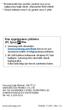 * Bu kılavuzdaki bazı içerikler, yazılıma veya servis sağlayıcınıza bağlı olarak, cihazınızdan farklı olabilir. * Cihazın kullanım ömrü 5 yıl, garanti süresi 2 yıldır. Kies uygulamasını yükleme (PC Sync)
* Bu kılavuzdaki bazı içerikler, yazılıma veya servis sağlayıcınıza bağlı olarak, cihazınızdan farklı olabilir. * Cihazın kullanım ömrü 5 yıl, garanti süresi 2 yıldır. Kies uygulamasını yükleme (PC Sync)
Baþlangýç. Nokia N82
 Baþlangýç Model: N82-1 Nokia N82 1. baský TR Tuþlar ve parçalar (ön) Model numarasý: Nokia N82-1. Bundan sonra Nokia N82 olarak anýlacaktýr. 1 Açma/kapatma tuþu 2 Uyumlu kulaklýklar, müzik kulaklýklarý
Baþlangýç Model: N82-1 Nokia N82 1. baský TR Tuþlar ve parçalar (ön) Model numarasý: Nokia N82-1. Bundan sonra Nokia N82 olarak anýlacaktýr. 1 Açma/kapatma tuþu 2 Uyumlu kulaklýklar, müzik kulaklýklarý
Office 365'i Windows Phone'unuzda kullanma
 Office 365'i Windows Phone'unuzda kullanma Hızlı Başlangıç Kılavuzu E-postayı denetleme Office 365 hesabınızdan e-posta göndermek ve almak için Windows Phone'unuzu ayarlayın. Takviminizi nerede olursanız
Office 365'i Windows Phone'unuzda kullanma Hızlı Başlangıç Kılavuzu E-postayı denetleme Office 365 hesabınızdan e-posta göndermek ve almak için Windows Phone'unuzu ayarlayın. Takviminizi nerede olursanız
SAMSUNG. GT-I8150 Cep Telefonu Kullanım Kılavuzu
 SAMSUNG GT-I8150 Cep Telefonu Kullanım Kılavuzu Bu kılavuzu kullanma Samsung cep telefonu aldığınız için teşekkür ederiz. Bu aygıt size, Samsung un üstün teknolojisini ve yüksek standartlarını esas alan
SAMSUNG GT-I8150 Cep Telefonu Kullanım Kılavuzu Bu kılavuzu kullanma Samsung cep telefonu aldığınız için teşekkür ederiz. Bu aygıt size, Samsung un üstün teknolojisini ve yüksek standartlarını esas alan
GT-B5510. Cep Telefonu Kullanım Kılavuzu
 GT-B5510 Cep Telefonu Kullanım Kılavuzu Bu kılavuzu kullanma Samsung cep telefonu aldığınız için teşekkür ederiz. Bu cihaz size, Samsung'un üstün teknolojisini ve yüksek standartlarını esas alan yüksek
GT-B5510 Cep Telefonu Kullanım Kılavuzu Bu kılavuzu kullanma Samsung cep telefonu aldığınız için teşekkür ederiz. Bu cihaz size, Samsung'un üstün teknolojisini ve yüksek standartlarını esas alan yüksek
1. Prestigio MultiPad 2. AC Adaptör 3. Taşıma Kılıfı 4. USB Kablosu 5. Hızlı Başlangıç Klavuzu 6. Garanti Kartı 7. Yasal Güvenlik Uyarıları
 1. Paket İçeriği 1. 2. AC Adaptör 3. Taşıma Kılıfı 4. USB Kablosu 5. 6. Garanti Kartı 7. Yasal Güvenlik Uyarıları 2. Cihaz Görünümü 1 2 9 3 4 5 6 7 8 10 11 12 13 14 TR - 1 1 2 3 4 5 6 7 8 9 10 11 12 13
1. Paket İçeriği 1. 2. AC Adaptör 3. Taşıma Kılıfı 4. USB Kablosu 5. 6. Garanti Kartı 7. Yasal Güvenlik Uyarıları 2. Cihaz Görünümü 1 2 9 3 4 5 6 7 8 10 11 12 13 14 TR - 1 1 2 3 4 5 6 7 8 9 10 11 12 13
GT-S7500. Cep Telefonu Kullanım Kılavuzu
 GT-S7500 Cep Telefonu Kullanım Kılavuzu www.sar-tick.com Bu ürün 2,0 W/kg'lık milli SAR sınırlarını karşılamaktadır. Belirli maksimum SAR değerleri bu kılavuzun Özgül Soğurma Oranı (SAR) sertifikası bilgileri
GT-S7500 Cep Telefonu Kullanım Kılavuzu www.sar-tick.com Bu ürün 2,0 W/kg'lık milli SAR sınırlarını karşılamaktadır. Belirli maksimum SAR değerleri bu kılavuzun Özgül Soğurma Oranı (SAR) sertifikası bilgileri
GT-I9100. Cep Telefonu Kullanım Kılavuzu
 GT-I9100 Cep Telefonu Kullanım Kılavuzu Bu kılavuzu kullanma Samsung cep telefonu aldığınız için teşekkür ederiz. Bu cihaz,samsung un olağanüstü teknolojisi ve yüksek standartlarınadayalı kaliteli mobil
GT-I9100 Cep Telefonu Kullanım Kılavuzu Bu kılavuzu kullanma Samsung cep telefonu aldığınız için teşekkür ederiz. Bu cihaz,samsung un olağanüstü teknolojisi ve yüksek standartlarınadayalı kaliteli mobil
GT-S5360 Cep Telefonu Kullanım Kılavuzu
 GT-S5360 Cep Telefonu Kullanım Kılavuzu Bu kılavuzu kullanma Samsung cep telefonu aldığınız için teşekkür ederiz. Bu cihaz size, Samsung'un üstün teknolojisini ve yüksek standartlarını esas alan yüksek
GT-S5360 Cep Telefonu Kullanım Kılavuzu Bu kılavuzu kullanma Samsung cep telefonu aldığınız için teşekkür ederiz. Bu cihaz size, Samsung'un üstün teknolojisini ve yüksek standartlarını esas alan yüksek
GT-I9070. Cep Telefonu Kullanım Kılavuzu
 GT-I9070 Cep Telefonu Kullanım Kılavuzu www.sar-tick.com Bu ürün 2,0 W/kg'lık milli SAR sınırlarını karşılamaktadır. Belirli maksimum SAR değerleri bu kılavuzun Özgül Soğurma Oranı (SAR) sertifikası bilgileri
GT-I9070 Cep Telefonu Kullanım Kılavuzu www.sar-tick.com Bu ürün 2,0 W/kg'lık milli SAR sınırlarını karşılamaktadır. Belirli maksimum SAR değerleri bu kılavuzun Özgül Soğurma Oranı (SAR) sertifikası bilgileri
GT-S5570. Cep Telefonu Kullanım Kılavuzu
 GT-S5570 Cep Telefonu Kullanım Kılavuzu Bu kılavuzu kullanma Samsung cep telefonu aldığınız için teşekkür ederiz. Bu cihaz size, Samsung'un olağanüstü teknolojisi ve yüksek standartlarına dayalı kaliteli
GT-S5570 Cep Telefonu Kullanım Kılavuzu Bu kılavuzu kullanma Samsung cep telefonu aldığınız için teşekkür ederiz. Bu cihaz size, Samsung'un olağanüstü teknolojisi ve yüksek standartlarına dayalı kaliteli
1. Prestigio MultiPad 2. Sarj Adaptörü 3. Taşıma Kılıfı 4. USB Kablosu 5. Hızlı Başlangıç Klavuzu 6. Garanti Belgesi 7. Yasal ve Güvenlik Uyarıları
 1. Kutu İçeriği 1. 2. Sarj Adaptörü 3. Taşıma Kılıfı 4. USB Kablosu 5. 6. Garanti Belgesi 7. Yasal ve Güvenlik Uyarıları 2. Cihaz Görünümü 15 16 3 4 5 6 1 2 13 14 10 9 8 11 12 7 TR - 1 1 2 3 4 5 6 7 8
1. Kutu İçeriği 1. 2. Sarj Adaptörü 3. Taşıma Kılıfı 4. USB Kablosu 5. 6. Garanti Belgesi 7. Yasal ve Güvenlik Uyarıları 2. Cihaz Görünümü 15 16 3 4 5 6 1 2 13 14 10 9 8 11 12 7 TR - 1 1 2 3 4 5 6 7 8
Çevrimiçi paylaşım 3.1. Baskı 1
 Çevrimiçi paylaşım 3.1 Baskı 1 2008 Nokia telif hakkıdır. Tüm hakları mahfuzdur. Nokia, Nokia Connecting People ve Nseries, Nokia Corporation'ın ticari veya tescilli ticari markalarıdır. Nokia tune, Nokia
Çevrimiçi paylaşım 3.1 Baskı 1 2008 Nokia telif hakkıdır. Tüm hakları mahfuzdur. Nokia, Nokia Connecting People ve Nseries, Nokia Corporation'ın ticari veya tescilli ticari markalarıdır. Nokia tune, Nokia
Motorola Phone Tools. Hızlı Başlangıç
 Motorola Phone Tools Hızlı Başlangıç İçerik Minimum Gereksinimler... 2 Motorola Phone Tools Yüklemeden Önce... 3 Yükleme Motorola Phone Tools... 4 Cep Telefonu Cihazını Yükleme ve Yapılandırma... 5 Çevrimiçi
Motorola Phone Tools Hızlı Başlangıç İçerik Minimum Gereksinimler... 2 Motorola Phone Tools Yüklemeden Önce... 3 Yükleme Motorola Phone Tools... 4 Cep Telefonu Cihazını Yükleme ve Yapılandırma... 5 Çevrimiçi
Kies uygulamasını yükleme (PC Sync)
 * Bu kılavuzdaki bazı içerikler, yazılıma veya servis sağlayıcınıza bağlı olarak, telefonunuzdan farklı olabilir. * Cihazın kullanım ömrü 5 yıl, garanti süresi 2 yıldır. Kies uygulamasını yükleme (PC Sync)
* Bu kılavuzdaki bazı içerikler, yazılıma veya servis sağlayıcınıza bağlı olarak, telefonunuzdan farklı olabilir. * Cihazın kullanım ömrü 5 yıl, garanti süresi 2 yıldır. Kies uygulamasını yükleme (PC Sync)
Kies (PC Sync) yüklemek için
 * Bu kılavuzdaki bazı içerikler, yazılıma veya servis sağlayıcınıza bağlı olarak, aygıtınızdan farklı olabilir. * Cihazın kullanım ömrü 7 yıl, garanti süresi yıldır. Kies (PC Sync) yüklemek için 1. Samsung
* Bu kılavuzdaki bazı içerikler, yazılıma veya servis sağlayıcınıza bağlı olarak, aygıtınızdan farklı olabilir. * Cihazın kullanım ömrü 7 yıl, garanti süresi yıldır. Kies (PC Sync) yüklemek için 1. Samsung
2007 Nokia telif hakkýdýr. Tüm haklarý mahfuzdur. Nokia, Nokia Connecting People ve Pop-Port, Nokia Corporation'ýn ticari veya tescilli ticari
 Nokia N70-1 2007 Nokia telif hakkýdýr. Tüm haklarý mahfuzdur. Nokia, Nokia Connecting People ve Pop-Port, Nokia Corporation'ýn ticari veya tescilli ticari markalarýdýr. Burada adý geçen diðer ürün ve þirket
Nokia N70-1 2007 Nokia telif hakkýdýr. Tüm haklarý mahfuzdur. Nokia, Nokia Connecting People ve Pop-Port, Nokia Corporation'ýn ticari veya tescilli ticari markalarýdýr. Burada adý geçen diðer ürün ve þirket
Hızlı Başlangıç Kılavuzu
 Hızlı Başlangıç Kılavuzu Güvenli erişim, paylaşım ve dosya depolama sayesinde her yerde daha fazlasını yapın. Office 365 aboneliğinizde oturum açın ve uygulama başlatıcıdan SharePoint'i seçin. Arama Siteler,
Hızlı Başlangıç Kılavuzu Güvenli erişim, paylaşım ve dosya depolama sayesinde her yerde daha fazlasını yapın. Office 365 aboneliğinizde oturum açın ve uygulama başlatıcıdan SharePoint'i seçin. Arama Siteler,
SAMSUNG GT-I9100 CEP TELEFONU KULLANMA KILAVUZU
 SAMSUNG GT-I9100 CEP TELEFONU KULLANMA KILAVUZU Bu kılavuzu kullanma Samsung cep telefonu aldığınız için teşekkür ederiz. Bu cihaz size, Samsung un istisnai teknolojisini ve yüksek standartlarını esas
SAMSUNG GT-I9100 CEP TELEFONU KULLANMA KILAVUZU Bu kılavuzu kullanma Samsung cep telefonu aldığınız için teşekkür ederiz. Bu cihaz size, Samsung un istisnai teknolojisini ve yüksek standartlarını esas
Copyright 2017 HP Development Company, L.P.
 Kullanıcı Kılavuzu Copyright 2017 HP Development Company, L.P. Bu belgede yer alan bilgiler önceden bildirilmeden değiştirilebilir. HP ürünleri ve hizmetlerine ilişkin garantiler, bu ürünler ve hizmetlerle
Kullanıcı Kılavuzu Copyright 2017 HP Development Company, L.P. Bu belgede yer alan bilgiler önceden bildirilmeden değiştirilebilir. HP ürünleri ve hizmetlerine ilişkin garantiler, bu ürünler ve hizmetlerle
Printed in Korea Code No.:GH68-32119 Turkish. 10/2010. Rev. 1.0. www.samsungmobile.com
 * Bu kılavuzdaki bazı içerikler, yazılıma veya servis sağlayıcınıza bağlı olarak, telefonunuzdan farklı olabilir. * Cihazın kullanım ömrü 7 yıl, garanti süresi 2 yıldır. Samsung Çağrı Merkezi : 444 77
* Bu kılavuzdaki bazı içerikler, yazılıma veya servis sağlayıcınıza bağlı olarak, telefonunuzdan farklı olabilir. * Cihazın kullanım ömrü 7 yıl, garanti süresi 2 yıldır. Samsung Çağrı Merkezi : 444 77
iphone veya ipad'inizde Office 365 kullanma
 iphone veya ipad'inizde Office 365 kullanma Hızlı Başlangıç Kılavuzu E-postayı denetleme Office 365 hesabınızdan e-posta göndermek ve almak için iphone veya ipad'inizi ayarlayın. Takviminizi nerede olursanız
iphone veya ipad'inizde Office 365 kullanma Hızlı Başlangıç Kılavuzu E-postayı denetleme Office 365 hesabınızdan e-posta göndermek ve almak için iphone veya ipad'inizi ayarlayın. Takviminizi nerede olursanız
GT-S5300. Cep Telefonu Kullanım Kılavuzu
 GT-S5300 Cep Telefonu Kullanım Kılavuzu www.sar-tick.com Bu ürün 2,0 W/kg'lık milli SAR sınırlarını karşılamaktadır. Belirli maksimum SAR değerleri bu kılavuzun Özgül Soğurma Oranı (SAR) sertifikası bilgileri
GT-S5300 Cep Telefonu Kullanım Kılavuzu www.sar-tick.com Bu ürün 2,0 W/kg'lık milli SAR sınırlarını karşılamaktadır. Belirli maksimum SAR değerleri bu kılavuzun Özgül Soğurma Oranı (SAR) sertifikası bilgileri
GT-I9003. Cep Telefonu Kullanım Kılavuzu
 GT-I9003 Cep Telefonu Kullanım Kılavuzu Bu kılavuzu kullanma Samsung cep telefonu aldığınız için teşekkür ederiz. Bu cihaz size, Samsung'un üstün teknolojisini ve yüksek standartlarını esas alan yüksek
GT-I9003 Cep Telefonu Kullanım Kılavuzu Bu kılavuzu kullanma Samsung cep telefonu aldığınız için teşekkür ederiz. Bu cihaz size, Samsung'un üstün teknolojisini ve yüksek standartlarını esas alan yüksek
GT-B7510. Cep Telefonu Kullanım Kılavuzu
 GT-B7510 Cep Telefonu Kullanım Kılavuzu Bu kılavuzu kullanma Samsung cep telefonu aldığınız için teşekkür ederiz. Bu aygıt size, Samsung'un istisnai teknolojisini ve yüksek standartlarını esas alan yüksek
GT-B7510 Cep Telefonu Kullanım Kılavuzu Bu kılavuzu kullanma Samsung cep telefonu aldığınız için teşekkür ederiz. Bu aygıt size, Samsung'un istisnai teknolojisini ve yüksek standartlarını esas alan yüksek
Bu kılavuzda çoğu modelde ortak olan özellikler anlatılmaktadır. Bazı özellikler bilgisayarınızda olmayabilir.
 Buradan Başlayın Copyright 2013 Hewlett-Packard Development Company, L.P. Windows, Microsoft Corporation kuruluşunun ABD'de tescilli ticari markasıdır. Bu belgede yer alan bilgiler önceden haber verilmeksizin
Buradan Başlayın Copyright 2013 Hewlett-Packard Development Company, L.P. Windows, Microsoft Corporation kuruluşunun ABD'de tescilli ticari markasıdır. Bu belgede yer alan bilgiler önceden haber verilmeksizin
www.samsung.com Turkish. 06/2011. Rev. 1.0
 * Bu kılavuzdaki bazı içerikler, yazılıma veya servis sağlayıcınıza bağlı olarak, cihazınızdan farklı olabilir. * Cihazın kullanım ömrü 5 yıl, garanti süresi 2 yıldır. Samsung Çağrı Merkezi : 444 77 11
* Bu kılavuzdaki bazı içerikler, yazılıma veya servis sağlayıcınıza bağlı olarak, cihazınızdan farklı olabilir. * Cihazın kullanım ömrü 5 yıl, garanti süresi 2 yıldır. Samsung Çağrı Merkezi : 444 77 11
SnapBridge Bağlantı Kılavuzu (ios)
 Tr SnapBridge Bağlantı Kılavuzu (ios) SB6L01(1W) 6MB3801W-01 Fotoğraf makinenizi ios cihazınızla eşleştirmek için SnapBridge i kullanma ve SnapBridge Wi-Fi uyarısı görüntülendiğinde ne yapılacağı hakkında
Tr SnapBridge Bağlantı Kılavuzu (ios) SB6L01(1W) 6MB3801W-01 Fotoğraf makinenizi ios cihazınızla eşleştirmek için SnapBridge i kullanma ve SnapBridge Wi-Fi uyarısı görüntülendiğinde ne yapılacağı hakkında
GT-P3110. Mobil Internet Cihazı Kullanım Kılavuzu
 GT-P3110 Mobil Internet Cihazı Kullanım Kılavuzu Bu kılavuzu kullanma Samsung mobil cihazı tercih ettiğiniz için teşekkür ederiz. Bu cihaz size Samsung'un üstün teknolojisine ve yüksek standartlarına bağlı
GT-P3110 Mobil Internet Cihazı Kullanım Kılavuzu Bu kılavuzu kullanma Samsung mobil cihazı tercih ettiğiniz için teşekkür ederiz. Bu cihaz size Samsung'un üstün teknolojisine ve yüksek standartlarına bağlı
GPS NAVI GASYON SI STEMI
 GPS NAVI GASYON SI STEMI NAV HIZLI BAS LANGIÇ KILAVUZU MOTOR ANA SAYFA TÜRK Başlarken Navigasyon yazılımı ilk kez kullanıldığında otomatik olarak bir ilk kurulum işlemi başlar. Aşağıdaki işlemleri yapın:
GPS NAVI GASYON SI STEMI NAV HIZLI BAS LANGIÇ KILAVUZU MOTOR ANA SAYFA TÜRK Başlarken Navigasyon yazılımı ilk kez kullanıldığında otomatik olarak bir ilk kurulum işlemi başlar. Aşağıdaki işlemleri yapın:
Google Cloud Print Kılavuzu
 Google Cloud Print Kılavuzu Sürüm 0 TUR ların açıklamaları Bu kullanıcı kılavuzunda aşağıdaki simgeyi kullanıyoruz: lar ortaya çıkabilecek durumu nasıl çözmeniz gerektiğini size bildirir veya işlemin diğer
Google Cloud Print Kılavuzu Sürüm 0 TUR ların açıklamaları Bu kullanıcı kılavuzunda aşağıdaki simgeyi kullanıyoruz: lar ortaya çıkabilecek durumu nasıl çözmeniz gerektiğini size bildirir veya işlemin diğer
Ağınız üzerinde tarama yapmak için Web Hizmetleri'ni kullanma (Windows Vista SP2 veya üzeri, Windows 7 ve Windows 8)
 Ağınız üzerinde tarama yapmak için Web Hizmetleri'ni kullanma (Windows Vista SP2 veya üzeri, Windows 7 ve Windows 8) Web Hizmetleri protokolü, Windows Vista (SP2 veya üstü), Windows 7 ve Windows 8 kullanıcılarının,
Ağınız üzerinde tarama yapmak için Web Hizmetleri'ni kullanma (Windows Vista SP2 veya üzeri, Windows 7 ve Windows 8) Web Hizmetleri protokolü, Windows Vista (SP2 veya üstü), Windows 7 ve Windows 8 kullanıcılarının,
NAVİGASYON KULLANIM KILAVUZU.
 NAVİGASYON KULLANIM KILAVUZU www.fiatnavigation.com www.daiichi.com.tr Başlarken Araç navigasyon yazılımını ilk kez kullanırken, bir başlangıç ayarı süreci otomatik olarak başlar. Aşağıdaki adımları takip
NAVİGASYON KULLANIM KILAVUZU www.fiatnavigation.com www.daiichi.com.tr Başlarken Araç navigasyon yazılımını ilk kez kullanırken, bir başlangıç ayarı süreci otomatik olarak başlar. Aşağıdaki adımları takip
Wi-Fi Direct Rehberi. Wi-Fi Direct ile Kolay Kurulum. Sorun Giderme
 Wi-Fi Direct Rehberi Wi-Fi Direct ile Kolay Kurulum Sorun Giderme İçindekiler Kılavuzlar Hakkında Bilgi... 2 Kılavuzlarda Kullanılan Semboller... 2 Feragatname... 2 1. Wi-Fi Direct ile Kolay Kurulum SSID'yi
Wi-Fi Direct Rehberi Wi-Fi Direct ile Kolay Kurulum Sorun Giderme İçindekiler Kılavuzlar Hakkında Bilgi... 2 Kılavuzlarda Kullanılan Semboller... 2 Feragatname... 2 1. Wi-Fi Direct ile Kolay Kurulum SSID'yi
GPS NAVIGATION SYSTEM QUICK START USER MANUAL
 GPS NAVIGATION SYSTEM QUICK START USER MANUAL TURKISH Başlarken Araç navigasyon yazılımını ilk kez kullanırken, bir başlangıç ayarı süreci otomatik olarak başlar. Aşağıdaki adımları takip edin: Program
GPS NAVIGATION SYSTEM QUICK START USER MANUAL TURKISH Başlarken Araç navigasyon yazılımını ilk kez kullanırken, bir başlangıç ayarı süreci otomatik olarak başlar. Aşağıdaki adımları takip edin: Program
GT-S5670. Cep Telefonu Kullanım Kılavuzu
 GT-S5670 Cep Telefonu Kullanım Kılavuzu Bu kılavuzu kullanma Samsung cep telefonu aldığınız için teşekkür ederiz. Bu cihaz, Samsung un olağanüstü teknolojisi ve yüksek standartlarına dayalı kaliteli mobil
GT-S5670 Cep Telefonu Kullanım Kılavuzu Bu kılavuzu kullanma Samsung cep telefonu aldığınız için teşekkür ederiz. Bu cihaz, Samsung un olağanüstü teknolojisi ve yüksek standartlarına dayalı kaliteli mobil
Kies uygulamasını yükleme (PC Sync)
 * Bu kılavuzdaki bazı içerikler, yazılıma veya servis sağlayıcınıza bağlı olarak, cihazınızdan farklı olabilir. * Cihazın kullanım ömrü 5 yıl, garanti süresi 2 yıldır. Samsung Çağrı Merkezi : 444 77 11
* Bu kılavuzdaki bazı içerikler, yazılıma veya servis sağlayıcınıza bağlı olarak, cihazınızdan farklı olabilir. * Cihazın kullanım ömrü 5 yıl, garanti süresi 2 yıldır. Samsung Çağrı Merkezi : 444 77 11
Türkçe. Giriş. Özelliklere Genel Bakış
 Özelliklere Genel Bakış Giriş 7-inç TFT LCD Görüntü çözünürlüğü: 480(En) x 234(Boy) Görüntü modu: 4:3 ve 16:9 Desteklenen dosya biçimleri: JPEG & Hareketli-JPEG (320x240 QVGA 15 fps; 640x480 VGA 6 fps.)
Özelliklere Genel Bakış Giriş 7-inç TFT LCD Görüntü çözünürlüğü: 480(En) x 234(Boy) Görüntü modu: 4:3 ve 16:9 Desteklenen dosya biçimleri: JPEG & Hareketli-JPEG (320x240 QVGA 15 fps; 640x480 VGA 6 fps.)
XTRA CONTROLLER PRO KULLANIM KILAVUZU
 XTRA CONTROLLER PRO KULLANIM KILAVUZU İÇİNDEKİLER İlgili bölümü göstermesi için içindekiler tablosundaki bir başlığı tıklayın 1. GİRİŞ... 3 2. TRAVELLING ZOOM ÖZELLİĞİ... 5 3. CHAT AND SHOW FOTOĞRAF/VİDEO/MÜZİK
XTRA CONTROLLER PRO KULLANIM KILAVUZU İÇİNDEKİLER İlgili bölümü göstermesi için içindekiler tablosundaki bir başlığı tıklayın 1. GİRİŞ... 3 2. TRAVELLING ZOOM ÖZELLİĞİ... 5 3. CHAT AND SHOW FOTOĞRAF/VİDEO/MÜZİK
Kullanım kılavuzu. Stereo Mikrofon STM10
 Kullanım kılavuzu Stereo Mikrofon STM10 İçindekiler Temel Bilgiler...3 Fonksiyona genel bakış...3 Donanıma genel bakış...3 Montaj...4 Mikrofonunuzun kullanımı...5 Ses kaydetme...5 Videolar için ses kaydetme...8
Kullanım kılavuzu Stereo Mikrofon STM10 İçindekiler Temel Bilgiler...3 Fonksiyona genel bakış...3 Donanıma genel bakış...3 Montaj...4 Mikrofonunuzun kullanımı...5 Ses kaydetme...5 Videolar için ses kaydetme...8
Başlarken NSZ-GS7. Ağ Ortam Oynatıcısı. Ekran görüntüleri, işlemler ve teknik özellikler önceden bildirilmeksizin değiştirilebilir.
 Başlarken TR Ağ Ortam Oynatıcısı NSZ-GS7 Ekran görüntüleri, işlemler ve teknik özellikler önceden bildirilmeksizin değiştirilebilir. Başlarken: ON/STANDBY Oynatıcıyı açar veya kapatır. Bağlı cihazların
Başlarken TR Ağ Ortam Oynatıcısı NSZ-GS7 Ekran görüntüleri, işlemler ve teknik özellikler önceden bildirilmeksizin değiştirilebilir. Başlarken: ON/STANDBY Oynatıcıyı açar veya kapatır. Bağlı cihazların
GT-S5360 Cep Telefonu Kullanım Kılavuzu
 GT-S5360 Cep Telefonu Kullanım Kılavuzu Bu kılavuzu kullanma Samsung cep telefonu aldığınız için teşekkür ederiz. Bu cihaz size, Samsung'un üstün teknolojisini ve yüksek standartlarını esas alan yüksek
GT-S5360 Cep Telefonu Kullanım Kılavuzu Bu kılavuzu kullanma Samsung cep telefonu aldığınız için teşekkür ederiz. Bu cihaz size, Samsung'un üstün teknolojisini ve yüksek standartlarını esas alan yüksek
Google Cloud Print Kılavuzu
 Google Cloud Print Kılavuzu Sürüm 0 TUR Notların tanımı Bu kullanım kılavuzunda aşağıdaki not stilini kullanıyoruz: Notlar ortaya çıkabilecek durumu nasıl çözmeniz gerektiğini size bildirir veya işlemin
Google Cloud Print Kılavuzu Sürüm 0 TUR Notların tanımı Bu kullanım kılavuzunda aşağıdaki not stilini kullanıyoruz: Notlar ortaya çıkabilecek durumu nasıl çözmeniz gerektiğini size bildirir veya işlemin
GT-S6102. Cep Telefonu Kullanım Kılavuzu
 GT-S6102 Cep Telefonu Kullanım Kılavuzu www.sar-tick.com Bu ürün 2,0 W/kg'lık milli SAR sınırlarını karşılamaktadır. Belirli maksimum SAR değerleri bu kılavuzun Özgül Soğurma Oranı (SAR) sertifikası bilgileri
GT-S6102 Cep Telefonu Kullanım Kılavuzu www.sar-tick.com Bu ürün 2,0 W/kg'lık milli SAR sınırlarını karşılamaktadır. Belirli maksimum SAR değerleri bu kılavuzun Özgül Soğurma Oranı (SAR) sertifikası bilgileri
Tablet Bilgisayar SGPT13 Serisi. Hızlı Kurulum Kılavuzu
 Tablet Bilgisayar SGPT13 Serisi Hızlı Kurulum Kılavuzu Hoş Geldiniz Xperia Tablet S satın aldığınız için tebrik ederiz. Bu Hızlı Kurulum Kılavuzu, tablet bilgisayarınızın kullanılması için gereken başlangıç
Tablet Bilgisayar SGPT13 Serisi Hızlı Kurulum Kılavuzu Hoş Geldiniz Xperia Tablet S satın aldığınız için tebrik ederiz. Bu Hızlı Kurulum Kılavuzu, tablet bilgisayarınızın kullanılması için gereken başlangıç
Wi-Fi Direct Rehberi. Wi-Fi Direct ile Kolay Kurulum. Sorun Giderme. Appendix
 Wi-Fi Direct Rehberi Wi-Fi Direct ile Kolay Kurulum Sorun Giderme Appendix İçindekiler Kılavuzlar Hakkında Bilgi... 2 Kılavuzlarda Kullanılan Semboller... 2 Feragatname... 2 1. Wi-Fi Direct ile Kolay
Wi-Fi Direct Rehberi Wi-Fi Direct ile Kolay Kurulum Sorun Giderme Appendix İçindekiler Kılavuzlar Hakkında Bilgi... 2 Kılavuzlarda Kullanılan Semboller... 2 Feragatname... 2 1. Wi-Fi Direct ile Kolay
AirPrint Kılavuzu. Bu Kullanıcı Kılavuzu aşağıdaki modeller için geçerlidir: MFC-J3520/J3720. Sürüm 0 TUR
 AirPrint Kılavuzu Bu Kullanıcı Kılavuzu aşağıdaki modeller için geçerlidir: MFC-J350/J370 Sürüm 0 TUR Notların tanımı Bu kullanıcı el kitabında aşağıdaki not stilini kullanıyoruz: Notlar ortaya çıkabilecek
AirPrint Kılavuzu Bu Kullanıcı Kılavuzu aşağıdaki modeller için geçerlidir: MFC-J350/J370 Sürüm 0 TUR Notların tanımı Bu kullanıcı el kitabında aşağıdaki not stilini kullanıyoruz: Notlar ortaya çıkabilecek
GT-I9103. Cep Telefonu Kullanım Kılavuzu
 GT-I9103 Cep Telefonu Kullanım Kılavuzu Bu kılavuzu kullanma Samsung cep telefonu aldığınız için teşekkür ederiz. Bu cihaz, Samsung'un olağanüstü teknolojisi ve yüksek standartlarına dayalı kaliteli mobil
GT-I9103 Cep Telefonu Kullanım Kılavuzu Bu kılavuzu kullanma Samsung cep telefonu aldığınız için teşekkür ederiz. Bu cihaz, Samsung'un olağanüstü teknolojisi ve yüksek standartlarına dayalı kaliteli mobil
General Mobile DSTL1. Sürüm Güncelleme Notları
 General Mobile DSTL1 Sürüm Güncelleme Notları Bu sürüm notları General mobile DSTL1 cihazı için en son gönderilen yazılım güncelleme bilgisi içermektedir. Bu sürüm güncelleme, cihazınızın işlevselliğini
General Mobile DSTL1 Sürüm Güncelleme Notları Bu sürüm notları General mobile DSTL1 cihazı için en son gönderilen yazılım güncelleme bilgisi içermektedir. Bu sürüm güncelleme, cihazınızın işlevselliğini
Kies (PC Sync) yüklemek için
 * Bu kılavuzdaki bazı içerikler, yazılıma veya servis sağlayıcınıza bağlı olarak, telefonunuzdan farklı olabilir. * Cihazın kullanım ömrü 7 yıl, garanti süresi 2 yıldır. Kies (PC Sync) yüklemek için 1.
* Bu kılavuzdaki bazı içerikler, yazılıma veya servis sağlayıcınıza bağlı olarak, telefonunuzdan farklı olabilir. * Cihazın kullanım ömrü 7 yıl, garanti süresi 2 yıldır. Kies (PC Sync) yüklemek için 1.
GT-S7250D. Cep Telefonu Kullanım Kılavuzu
 GT-S7250D Cep Telefonu Kullanım Kılavuzu Bu kılavuzu kullanma Samsung cep telefonu aldığınız için teşekkür ederiz. Bu aygıt size, Samsung'un istisnai teknolojisini ve yüksek standartlarını esas alan yüksek
GT-S7250D Cep Telefonu Kullanım Kılavuzu Bu kılavuzu kullanma Samsung cep telefonu aldığınız için teşekkür ederiz. Bu aygıt size, Samsung'un istisnai teknolojisini ve yüksek standartlarını esas alan yüksek
GT-I5503. Cep Telefonu Kullanım Kılavuzu
 GT-I5503 Cep Telefonu Kullanım Kılavuzu Bu kılavuzu kullanma Samsung mobil aygıt aldığınız için teşekkür ederiz. Bu aygıt size, Samsung'un istisnai teknolojisini ve yüksek standartlarını esas alan yüksek
GT-I5503 Cep Telefonu Kullanım Kılavuzu Bu kılavuzu kullanma Samsung mobil aygıt aldığınız için teşekkür ederiz. Bu aygıt size, Samsung'un istisnai teknolojisini ve yüksek standartlarını esas alan yüksek
İçindekiler. Akıllı Tahta Uygulaması (ATU) Kullanma Kılavuzu. İçindekiler. Bölüm 1: Uygulama Hakkında Genel bilgi 2
 İçindekiler 1 İçindekiler Bölüm 1: Uygulama Hakkında Genel bilgi 2 Bölüm 2: Akıllı Tahta Uygulamasının Yüklenmesi Akıllı Tahta Uygulaması nı yükleme 3 Akıllı Tahta Uygulaması nı kaldırma 3 Akıllı Tahta
İçindekiler 1 İçindekiler Bölüm 1: Uygulama Hakkında Genel bilgi 2 Bölüm 2: Akıllı Tahta Uygulamasının Yüklenmesi Akıllı Tahta Uygulaması nı yükleme 3 Akıllı Tahta Uygulaması nı kaldırma 3 Akıllı Tahta
Bu kılavuzda çoğu modelde ortak olan özellikler anlatılmaktadır. Bazı özellikler tabletinizde olmayabilir.
 Kullanıcı Kılavuzu Copyright 2013 Hewlett-Packard Development Company, L.P. Bluetooth, mülkiyeti marka sahibine ait olan ve Hewlett-Packard Company tarafından lisansla kullanılan bir ticari markadır. Google,
Kullanıcı Kılavuzu Copyright 2013 Hewlett-Packard Development Company, L.P. Bluetooth, mülkiyeti marka sahibine ait olan ve Hewlett-Packard Company tarafından lisansla kullanılan bir ticari markadır. Google,
Hoşgeldiniz. Hızlı başlangıç kılavuzu. Bağlantı. Kurulum. Eğlenin
 Hoşgeldiniz TR Hızlı başlangıç kılavuzu 1 2 3 Bağlantı Kurulum Eğlenin Kutuda neler var? Telefon Baz istasyonu Baz istasyon için güç kaynağı Telefon kablosu 2 adet AAA şarj edilebilir pil Splitter Kullanıcı
Hoşgeldiniz TR Hızlı başlangıç kılavuzu 1 2 3 Bağlantı Kurulum Eğlenin Kutuda neler var? Telefon Baz istasyonu Baz istasyon için güç kaynağı Telefon kablosu 2 adet AAA şarj edilebilir pil Splitter Kullanıcı
GT-S5830I. Cep Telefonu Kullanım Kılavuzu
 GT-S5830I Cep Telefonu Kullanım Kılavuzu Bu kılavuzu kullanma Samsung cep telefonu aldığınız için teşekkür ederiz. Bu cihaz size, Samsung'un istisnai teknolojisini ve yüksek standartlarını esas alan yüksek
GT-S5830I Cep Telefonu Kullanım Kılavuzu Bu kılavuzu kullanma Samsung cep telefonu aldığınız için teşekkür ederiz. Bu cihaz size, Samsung'un istisnai teknolojisini ve yüksek standartlarını esas alan yüksek
Kies (PC Sync) yüklemek için
 * Bu kılavuzdaki bazı içerikler, yazılıma veya servis sağlayıcınıza bağlı olarak, telefonunuzdan farklı olabilir. * Cihazın kullanım ömrü 7 yıl, garanti süresi 2 yıldır. Kies (PC Sync) yüklemek için 1.
* Bu kılavuzdaki bazı içerikler, yazılıma veya servis sağlayıcınıza bağlı olarak, telefonunuzdan farklı olabilir. * Cihazın kullanım ömrü 7 yıl, garanti süresi 2 yıldır. Kies (PC Sync) yüklemek için 1.
Google Cloud Print Kılavuzu
 Google Cloud Print Kılavuzu Sürüm A TUR Notların açıklamaları Bu kullanıcı kılavuzunda aşağıdaki not stilini kullanıyoruz: Notlar, ortaya çıkabilecek bir duruma nasıl yanıt vermeniz gerektiğini size söyler
Google Cloud Print Kılavuzu Sürüm A TUR Notların açıklamaları Bu kullanıcı kılavuzunda aşağıdaki not stilini kullanıyoruz: Notlar, ortaya çıkabilecek bir duruma nasıl yanıt vermeniz gerektiğini size söyler
Printed in Korea Code No.:GH68-27933A Turkish. 04/2010. Rev. 1.0. www.samsungmobile.com
 * Bu kılavuzdaki bazı içerikler, yazılıma veya servis sağlayıcınıza bağlı olarak, telefonunuzdan farklı olabilir. * Cihazın kullanım ömrü 7 yıl, garanti süresi 2 yıldır. Samsung Çağrı Merkezi : 444 77
* Bu kılavuzdaki bazı içerikler, yazılıma veya servis sağlayıcınıza bağlı olarak, telefonunuzdan farklı olabilir. * Cihazın kullanım ömrü 7 yıl, garanti süresi 2 yıldır. Samsung Çağrı Merkezi : 444 77
PRESTIGIO GEOVISION 150/450 KULLANMA KILAVUZU
 PRESTIGIO GEOVISION 150/450 KULLANMA KILAVUZU Prestigio GeoVision 150 Kontrollerin yerleşimi 1. Açma/kapama düğmesi 2. SD Kart Yuvası 3. Dokunma Paneli 4. Menü Butonu 5. Işıklı Gösterge (Şarj olurken kırmızı
PRESTIGIO GEOVISION 150/450 KULLANMA KILAVUZU Prestigio GeoVision 150 Kontrollerin yerleşimi 1. Açma/kapama düğmesi 2. SD Kart Yuvası 3. Dokunma Paneli 4. Menü Butonu 5. Işıklı Gösterge (Şarj olurken kırmızı
Printed in Korea Code No.:GH68-XXXXXA Turkish. 06/2010. Rev. 1.0. www.samsungmobile.com
 * Bu kılavuzdaki bazı içerikler, yazılıma veya servis sağlayıcınıza bağlı olarak, telefonunuzdan farklı olabilir. * Cihazın kullanım ömrü 7 yıl, garanti süresi 2 yıldır. www.samsungmobile.com Printed in
* Bu kılavuzdaki bazı içerikler, yazılıma veya servis sağlayıcınıza bağlı olarak, telefonunuzdan farklı olabilir. * Cihazın kullanım ömrü 7 yıl, garanti süresi 2 yıldır. www.samsungmobile.com Printed in
Kolay Kullanım Kılavuzu
 Kolay Kullanım Kılavuzu Kolay Kullanım ı telefonunuzu ilk açtığınızda veya cihazınızı sıfırladığınızda yönlendirmeleri takip ederek seçebilirsiniz. Kilitli Ekran Bu ekran cihazınızın en temel fonksiyonlarına
Kolay Kullanım Kılavuzu Kolay Kullanım ı telefonunuzu ilk açtığınızda veya cihazınızı sıfırladığınızda yönlendirmeleri takip ederek seçebilirsiniz. Kilitli Ekran Bu ekran cihazınızın en temel fonksiyonlarına
Hızlı başlangıç kılavuzu
 Philips GoGear müzik çalar Hızlı başlangıç kılavuzu TR SA1MXX02B SA1MXX02K SA1MXX02KN SA1MXX02W SA1MXX04B SA1MXX04K SA1MXX04KN SA1MXX04P SA1MXX04W SA1MXX04WS SA1MXX08K Başlarken Ana menü hakkında genel
Philips GoGear müzik çalar Hızlı başlangıç kılavuzu TR SA1MXX02B SA1MXX02K SA1MXX02KN SA1MXX02W SA1MXX04B SA1MXX04K SA1MXX04KN SA1MXX04P SA1MXX04W SA1MXX04WS SA1MXX08K Başlarken Ana menü hakkında genel
ZİRVEDRİVE IOS YAZILIMI KULLANIM KILAVUZU
 ZİRVEDRİVE IOS YAZILIMI KULLANIM KILAVUZU Kullanıcı Girişi: Giriş ekranınd sisteme giriş yapılır. dan kullanıcı adı ve şifre bilgileri girilip giriş butonuna basılarak Sistem Ekranı: 4 2 1 2 3 Klasörler
ZİRVEDRİVE IOS YAZILIMI KULLANIM KILAVUZU Kullanıcı Girişi: Giriş ekranınd sisteme giriş yapılır. dan kullanıcı adı ve şifre bilgileri girilip giriş butonuna basılarak Sistem Ekranı: 4 2 1 2 3 Klasörler
YENİ NISSAN GROUP EPC NİZ BAŞLANGIÇ KILAVUZU
 YENİ NISSAN GROUP EPC NİZ BAŞLANGIÇ KILAVUZU ARACI TANIMLA Microcat Live tarafından desteklenen Nissan EPC en üst düzey parça satış sistemi sunar. Başlamak için, ana ekranlara göz atın. Araç Arama Araç
YENİ NISSAN GROUP EPC NİZ BAŞLANGIÇ KILAVUZU ARACI TANIMLA Microcat Live tarafından desteklenen Nissan EPC en üst düzey parça satış sistemi sunar. Başlamak için, ana ekranlara göz atın. Araç Arama Araç
GT-S8600. Cep Telefonu Kullanım Kılavuzu
 GT-S8600 Cep Telefonu Kullanım Kılavuzu Bu kılavuzu kullanma Samsung cep telefonu aldığınız için teşekkür ederiz. Bu cihaz size, Samsung'un istisnai teknolojisini ve yüksek standartlarını esas alan yüksek
GT-S8600 Cep Telefonu Kullanım Kılavuzu Bu kılavuzu kullanma Samsung cep telefonu aldığınız için teşekkür ederiz. Bu cihaz size, Samsung'un istisnai teknolojisini ve yüksek standartlarını esas alan yüksek
1. Kurulum. Tam ekranda iken MENU tuşuna. Başlat sekmesine gelin ve sonra [ / ] basın ve menüye girin. [ / ]
![1. Kurulum. Tam ekranda iken MENU tuşuna. Başlat sekmesine gelin ve sonra [ / ] basın ve menüye girin. [ / ] 1. Kurulum. Tam ekranda iken MENU tuşuna. Başlat sekmesine gelin ve sonra [ / ] basın ve menüye girin. [ / ]](/thumbs/26/7302274.jpg) 1. Kurulum Tam ekranda iken MENU tuşuna basın ve menüye girin. [ / ] tuşlarına basarak Kurulum, Kanal Düzenleme, Sistem Ayarları ve Medya Merkezi menülerine geçiş yapabilirsiniz. Kurulum menüsü altından
1. Kurulum Tam ekranda iken MENU tuşuna basın ve menüye girin. [ / ] tuşlarına basarak Kurulum, Kanal Düzenleme, Sistem Ayarları ve Medya Merkezi menülerine geçiş yapabilirsiniz. Kurulum menüsü altından
Kies uygulamasını yükleme (PC Sync)
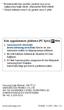 * Bu kılavuzdaki bazı içerikler, yazılıma veya servis sağlayıcınıza bağlı olarak, cihazınızdan farklı olabilir. * Cihazın kullanım ömrü 5 yıl, garanti süresi 2 yıldır. Kies uygulamasını yükleme (PC Sync)
* Bu kılavuzdaki bazı içerikler, yazılıma veya servis sağlayıcınıza bağlı olarak, cihazınızdan farklı olabilir. * Cihazın kullanım ömrü 5 yıl, garanti süresi 2 yıldır. Kies uygulamasını yükleme (PC Sync)
Kullanım kılavuzu HERE Drive
 Kullanım kılavuzu HERE Drive Baskı 1.0 TR HERE Drive HERE Drive uygulaması sesli yönlendirmeli adım adım yol tarifleri ile gitmek istediğiniz yere ulaşmanızı sağlar. Şunları yapabilirsiniz: Bulunduğunuz
Kullanım kılavuzu HERE Drive Baskı 1.0 TR HERE Drive HERE Drive uygulaması sesli yönlendirmeli adım adım yol tarifleri ile gitmek istediğiniz yere ulaşmanızı sağlar. Şunları yapabilirsiniz: Bulunduğunuz
Dersin Konusu ve Amaçları: Ders P lanı: Bölüm 1: Bilgi Teknolojilerinde Temel Kavramlar
 Bilgi Teknolojileri ve Uygulamalarına Giriş Dersin Konusu ve Amaçları: Bu dersin amacı daha önce bilgisayar ve bilgi teknolojileri alanında herhangi bir bilgi ve/veya deneyime sahip olmayan öğrenciye bilgi
Bilgi Teknolojileri ve Uygulamalarına Giriş Dersin Konusu ve Amaçları: Bu dersin amacı daha önce bilgisayar ve bilgi teknolojileri alanında herhangi bir bilgi ve/veya deneyime sahip olmayan öğrenciye bilgi
GT-S5830. Cep Telefonu Kullanım Kılavuzu
 GT-S5830 Cep Telefonu Kullanım Kılavuzu Bu kılavuzu kullanma Samsung mobil aygıt aldığınız için teşekkür ederiz. Bu aygıt size, Samsung'un istisnai teknolojisini ve yüksek standartlarını esas alan yüksek
GT-S5830 Cep Telefonu Kullanım Kılavuzu Bu kılavuzu kullanma Samsung mobil aygıt aldığınız için teşekkür ederiz. Bu aygıt size, Samsung'un istisnai teknolojisini ve yüksek standartlarını esas alan yüksek
HP Ortam Uzaktan Kumandası (Yalnızca Belirli Modellerde) Kullanıcı Kılavuzu
 HP Ortam Uzaktan Kumandası (Yalnızca Belirli Modellerde) Kullanıcı Kılavuzu Copyright 2008 Hewlett-Packard Development Company, L.P. Windows ve Windows Vista, Microsoft Corporation şirketinin ABD'de kayıtlı
HP Ortam Uzaktan Kumandası (Yalnızca Belirli Modellerde) Kullanıcı Kılavuzu Copyright 2008 Hewlett-Packard Development Company, L.P. Windows ve Windows Vista, Microsoft Corporation şirketinin ABD'de kayıtlı
E-postaya Tarama Hızlı Kurulum Kılavuzu
 Xerox WorkCentre M118i E-postaya Tarama Hızlı Kurulum Kılavuzu 701P42712 Bu kılavuz, aygıtındaki E-postaya Tara özelliğini ayarlama hakkında hızlı başvuru sağlar. Aşağıdakiler için yordamlar içerir: E-postaya
Xerox WorkCentre M118i E-postaya Tarama Hızlı Kurulum Kılavuzu 701P42712 Bu kılavuz, aygıtındaki E-postaya Tara özelliğini ayarlama hakkında hızlı başvuru sağlar. Aşağıdakiler için yordamlar içerir: E-postaya
JLR EPC. Hızlı Başlangıç Kılavuzu. İçidekiler. Turkish Version 2.0. Adım Adım Kılavuz Ekran Kılavuzu
 JLR EPC Hızlı Başlangıç Kılavuzu İçidekiler Adım Adım Kılavuz......2-7 Ekran Kılavuzu.....8-11 Turkish Version 2.0 JLR EPC Hızlı Başlangıç Kılavuzu 1. Uygulamaya Giriş İnternet tarayıcınızı açıp https://epc.jlr-apps.com/
JLR EPC Hızlı Başlangıç Kılavuzu İçidekiler Adım Adım Kılavuz......2-7 Ekran Kılavuzu.....8-11 Turkish Version 2.0 JLR EPC Hızlı Başlangıç Kılavuzu 1. Uygulamaya Giriş İnternet tarayıcınızı açıp https://epc.jlr-apps.com/
Başlayalım. Bu kılavuzdaki konular: GAMEPAD. Moto Mod modülünüzü takma ve çıkarma. Moto Gamepad'inizi şarj etme
 Başlayalım Moto Mod modülünüzü takma ve kullanma konusunda size rehberlik edeceğiz. Bu kılavuzdaki konular: Moto Mod modülünüzü takma ve çıkarma Moto Gamepad inizi şarj etme Moto Gamepad kontrolleri Oyun
Başlayalım Moto Mod modülünüzü takma ve kullanma konusunda size rehberlik edeceğiz. Bu kılavuzdaki konular: Moto Mod modülünüzü takma ve çıkarma Moto Gamepad inizi şarj etme Moto Gamepad kontrolleri Oyun
Hızlı Başlangıç Kılavuzu
 Hızlı Başlangıç Kılavuzu Microsoft Publisher 2013 önceki sürümlerden farklı görünüyor, bu nedenle öğrenmenizi kolaylaştırmak için bu kılavuzu oluşturduk. Hızlı Erişim Araç Çubuğu En sevdiğiniz komutları
Hızlı Başlangıç Kılavuzu Microsoft Publisher 2013 önceki sürümlerden farklı görünüyor, bu nedenle öğrenmenizi kolaylaştırmak için bu kılavuzu oluşturduk. Hızlı Erişim Araç Çubuğu En sevdiğiniz komutları
1. Kutu İçeriği. 2. Cihaz Görünümü. 1. Prestigio Tablet PC 2. Sarj Cihazı 3. Kulaklık 4. USB Kablosu 5. Hızlı Başlangıç Klavuzu 6.
 1. Kutu İçeriği TR 1. 2. Sarj Cihazı 3. Kulaklık 4. USB Kablosu 5. 6. Garanti Belgesi 2. Cihaz Görünümü 1 2 3 4 5 6 7 TR - 1 TR 1 2 3 4 5 6 7 Kulaklık Girişi Sarj Girişi Micro USB Yuvası Güç/Kilit Tuşu
1. Kutu İçeriği TR 1. 2. Sarj Cihazı 3. Kulaklık 4. USB Kablosu 5. 6. Garanti Belgesi 2. Cihaz Görünümü 1 2 3 4 5 6 7 TR - 1 TR 1 2 3 4 5 6 7 Kulaklık Girişi Sarj Girişi Micro USB Yuvası Güç/Kilit Tuşu
HP Mobil Uzaktan Kumanda (Yalnızca Belirli Modellerde) Kullanıcı Kılavuzu
 HP Mobil Uzaktan Kumanda (Yalnızca Belirli Modellerde) Kullanıcı Kılavuzu Copyright 2008 Hewlett-Packard Development Company, L.P. Windows ve Windows Vista, Microsoft Corporation şirketinin ABD'de kayıtlı
HP Mobil Uzaktan Kumanda (Yalnızca Belirli Modellerde) Kullanıcı Kılavuzu Copyright 2008 Hewlett-Packard Development Company, L.P. Windows ve Windows Vista, Microsoft Corporation şirketinin ABD'de kayıtlı
Hızlı Başlangıç Kılavuzu
 Hızlı Başlangıç Kılavuzu Microsoft Word 2013 önceki sürümlerden farklı görünüyor, bu nedenle öğrenmenizi kolaylaştırmak için bu kılavuzu oluşturduk. Hızlı Erişim Araç Çubuğu Buradaki komutlar her zaman
Hızlı Başlangıç Kılavuzu Microsoft Word 2013 önceki sürümlerden farklı görünüyor, bu nedenle öğrenmenizi kolaylaştırmak için bu kılavuzu oluşturduk. Hızlı Erişim Araç Çubuğu Buradaki komutlar her zaman
Kies (PC Sync) yüklemek için
 * Bu kılavuzdaki bazı içerikler, yazılıma veya servis sağlayıcınıza bağlı olarak, telefonunuzdan farklı olabilir. * Cihazın kullanım ömrü 7 yıl, garanti süresi 2 yıldır. Kies (PC Sync) yüklemek için 1.
* Bu kılavuzdaki bazı içerikler, yazılıma veya servis sağlayıcınıza bağlı olarak, telefonunuzdan farklı olabilir. * Cihazın kullanım ömrü 7 yıl, garanti süresi 2 yıldır. Kies (PC Sync) yüklemek için 1.
Mobil Telefona Giriş. Tuşlar
 1.1 1.2 2.1 2.2 2.3 3.1 3.2 Mobil Telefona Giriş Mobil telefonunuzun düzeni, tuşları, ekran ve ikonlarını öğrenin. Tuşlar Aşağıdaki tablo telefonun tuşlarına dair hızlı bir tanım sunar: Çğe Tuş Fonksiyon
1.1 1.2 2.1 2.2 2.3 3.1 3.2 Mobil Telefona Giriş Mobil telefonunuzun düzeni, tuşları, ekran ve ikonlarını öğrenin. Tuşlar Aşağıdaki tablo telefonun tuşlarına dair hızlı bir tanım sunar: Çğe Tuş Fonksiyon
Hoşgeldiniz. Hızlı başlangıç kılavuzu. Bağlantı. Kurulum. Eğlenin
 Hoşgeldiniz TR Hızlı başlangıç kılavuzu 1 2 3 Bağlantı Kurulum Eğlenin Kutuda neler var? Telefon Baz istasyonu Baz istasyon için güç kaynağı Telefon kablosu 2 adet AAA şarj edilebilir pil Pil kapağı Kullanıcı
Hoşgeldiniz TR Hızlı başlangıç kılavuzu 1 2 3 Bağlantı Kurulum Eğlenin Kutuda neler var? Telefon Baz istasyonu Baz istasyon için güç kaynağı Telefon kablosu 2 adet AAA şarj edilebilir pil Pil kapağı Kullanıcı
